Canon IMAGEPROGRAF IPF655 User Manual [ru]
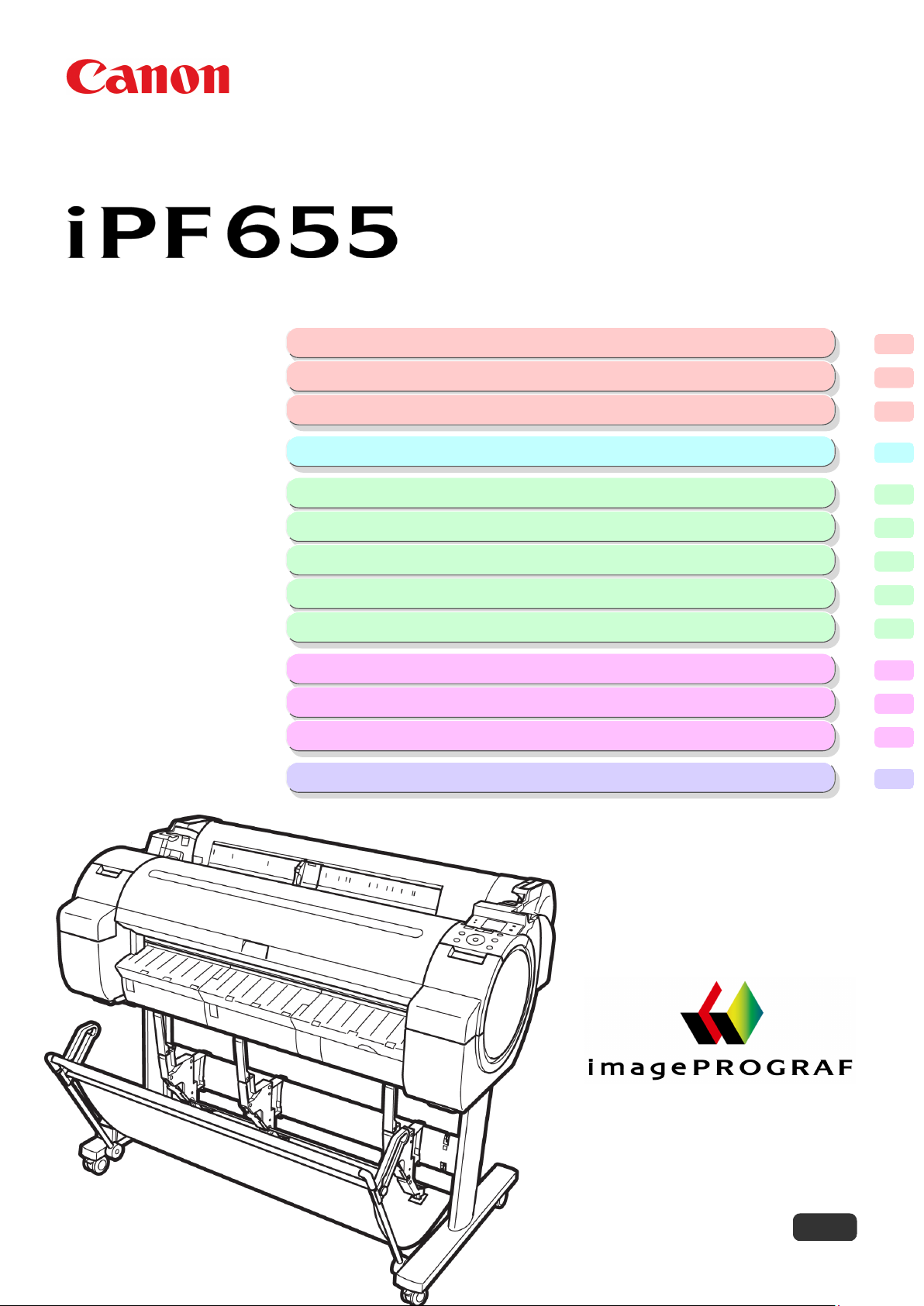
Широкоформатные принтеры
Руководство Пользователя
Основная последовательность действий при печати 1 1
Работа с различными заданиями печати 13 2
Дополнительные параметры печати 28 3
Windows программное обеспечение 108 4
Задания печати 324 5
Операции с бумагой 361 6
Регулировки для лучшего качества печати 402 7
Детали принтера 420 8
Настройки сети 489 9
Обслуживание 515 10
Поиск и устранение неисправностей 550 11
Сообщения об ошибке 587 12
Приложение 616 13
ver1.30 2010-09-10
RUS
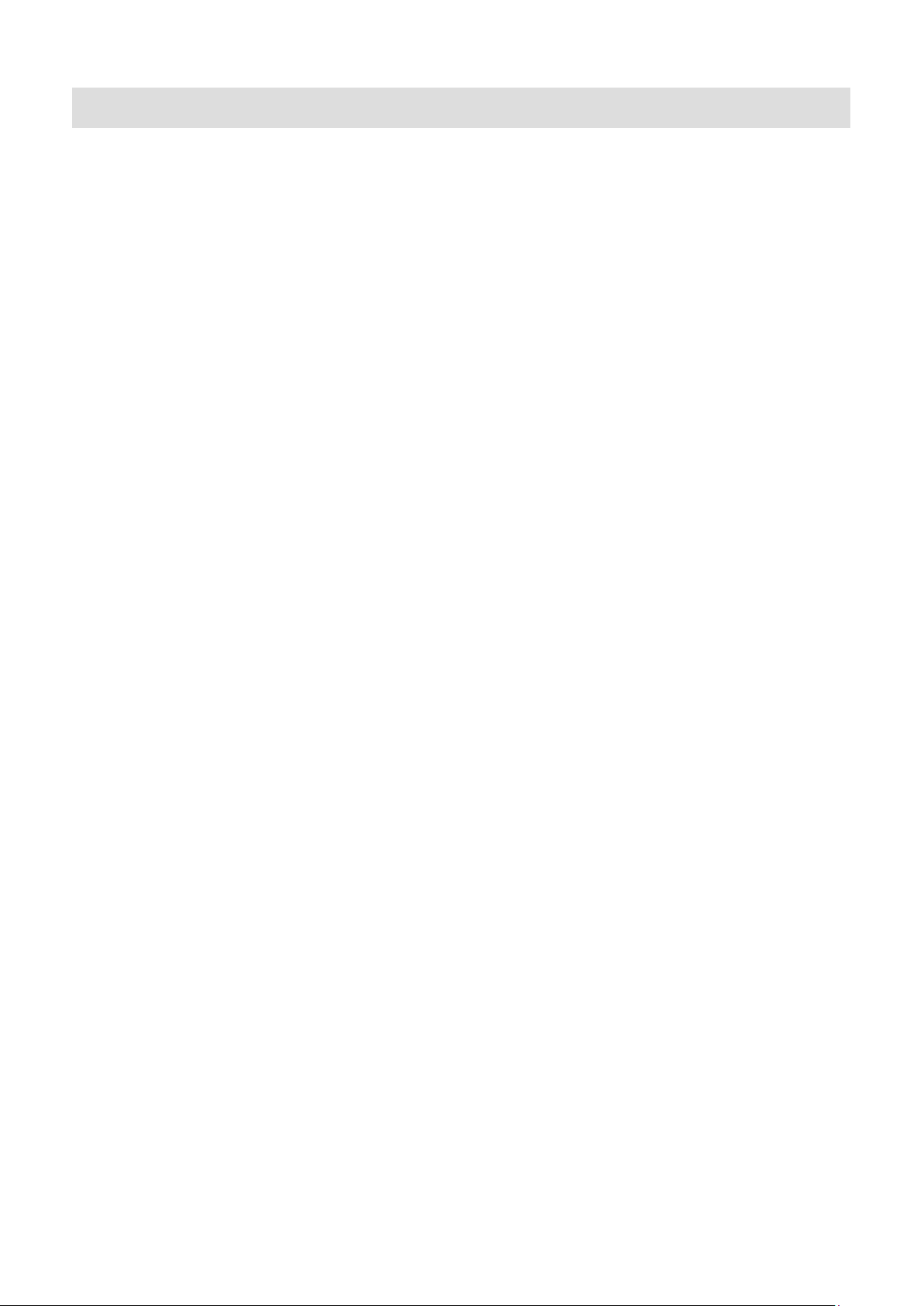
Примечание
Руководство по эксплуатации в формате HTML, которое включено в "User Manuals CD-ROM", входящий в
комплект поставки принтера, конвертировано в формат PDF для того, чтобы его можно было легко распечатать.
Соответственно, некоторые инструкции представлены только в формате HTML, а некоторые функции
(например, функцию видеодисплея) нельзя использовать. Надеемся на Ваше понимание.
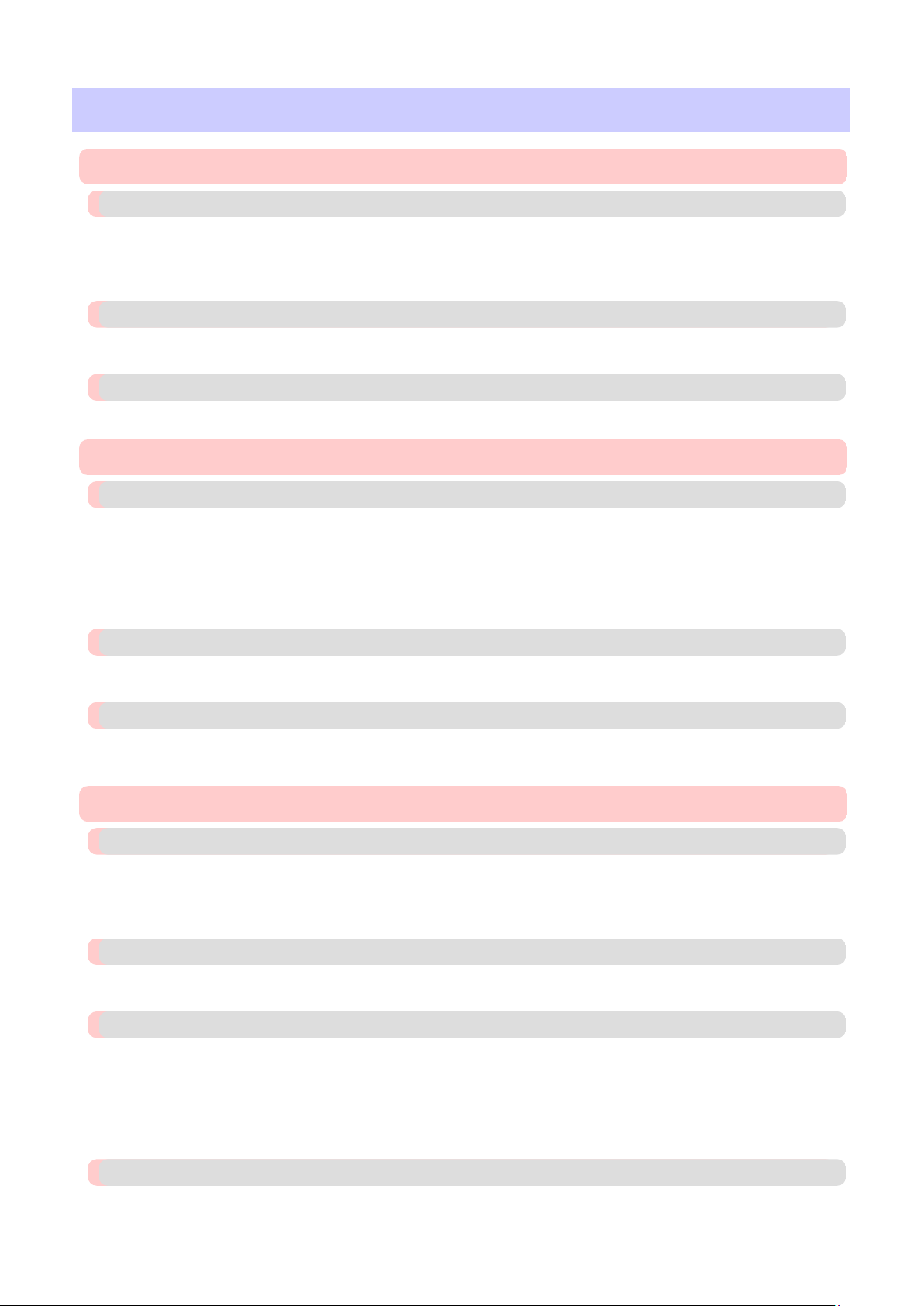
Содержание
Основная последовательность действий при печати 1
Процедура печати 2
Опции печати с использованием рулонов и листов ............................................................................................. 2
Загрузка рулонов и печать на них .......................................................................................................................... 3
Загрузка листов и печать на них ............................................................................................................................ 6
Печать в среде Windows .......................................................................................................................................... 8
Отмена заданий печати 10
Отмена заданий печати с панели управления ..................................................................................................... 10
Отмена заданий печати в системе Windows ........................................................................................................ 11
Приостановка печати 12
Приостановка печати ............................................................................................................................................. 12
Работа с различными заданиями печати 13
Печать чертежей САПР 14
Печать чертежей САПР ......................................................................................................................................... 14
Печать графических изображений и текста ........................................................................................................ 14
Печать штриховых рисунков и текста (Windows) ........................................................................................... 15
Указание цветов и печать чертежей САПР ......................................................................................................... 17
Указание цветов и печать чертежей САПР (Windows) .................................................................................. 18
Печать HP-GL/2 ..................................................................................................................................................... 19
Печать фотографий и изображений 21
Печать фотографий и изображений ..................................................................................................................... 21
Печать фотографий и изображений (Windows) ............................................................................................... 22
Печать офисной документации 25
Печать офисной документации ............................................................................................................................ 25
Печать офисной документации (Windows) ...................................................................................................... 26
Дополнительные параметры печати 28
Регулировка изображений 29
Регулировка цвета в драйвере принтера .............................................................................................................. 29
Точная настройка цветов фотографий и изображений (Windows) ................................................................ 31
Установка приоритета для определенных графических элементов и цветов при печати .............................. 34
Выбор типа документа и условий печати (Windows) ..................................................................................... 37
Выбор бумаги для печати 40
Выбор бумаги для печати ..................................................................................................................................... 40
Указание бумаги в драйвере принтера ................................................................................................................ 40
Увеличение или уменьшение при печати 41
Изменение размеров оригиналов, чтобы они соответствовали размеру бумаги ............................................. 41
Изменение размеров оригиналов, чтобы они соответствовали размеру бумаги (Windows)
Изменение размеров оригиналов, чтобы они соответствовали ширине рулона ............................................. 43
Изменение размеров оригиналов, чтобы они соответствовали ширине рулона (Windows) ....................... 44
Изменение размеров оригиналов путем ввода значения масштабирования ................................................... 46
Изменение размеров оригиналов путем ввода значения масштабирования (Windows) ............................. 46
................................................ 41
Полноразмерная печать 50
Печать на бумаге увеличенного размера ............................................................................................................. 50
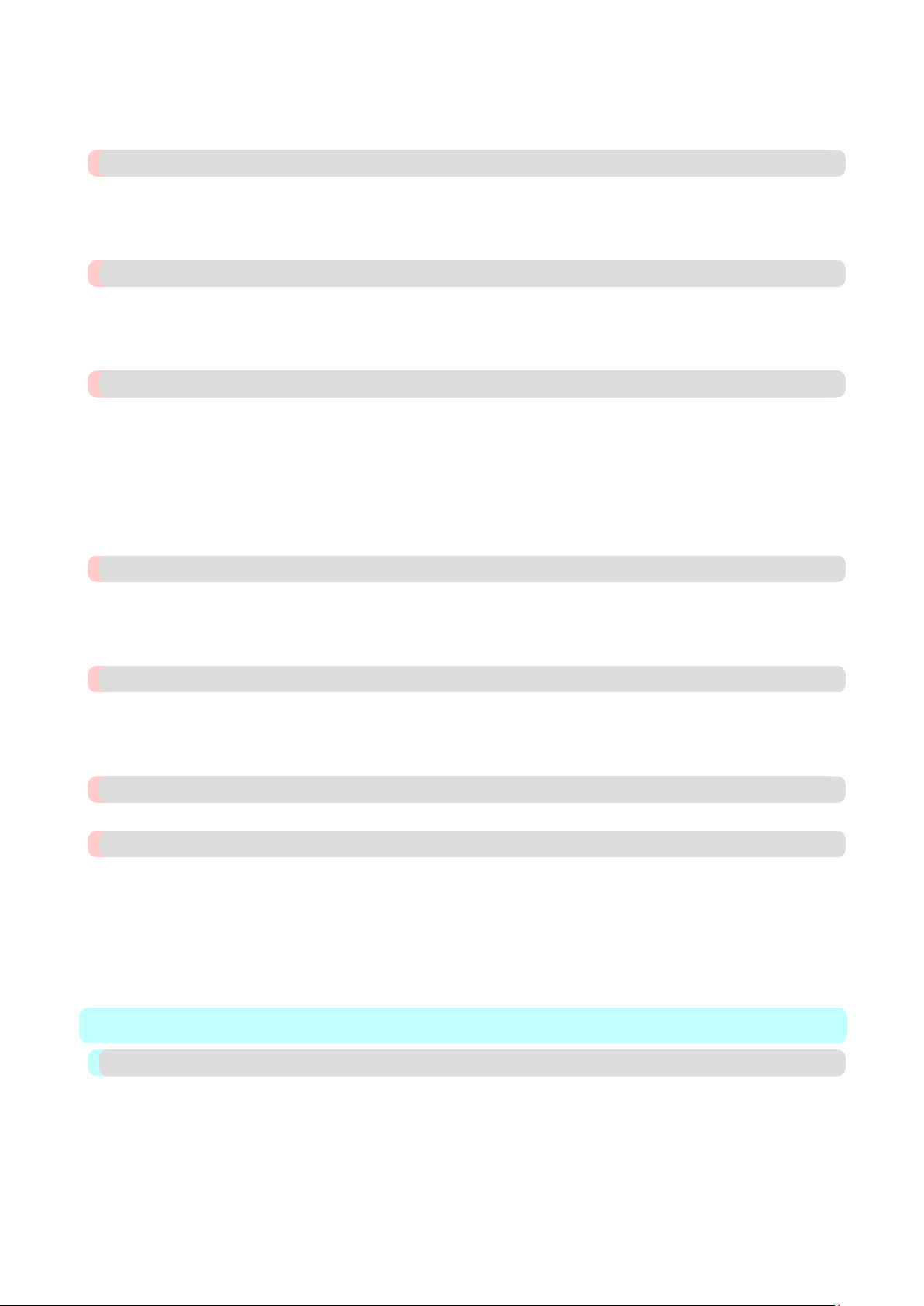
Полноразмерная печать (Windows) .................................................................................................................. 51
Печать без полей с сохранением реального размера ......................................................................................... 52
Печать без полей с сохранением реального размера (Windows) ................................................................... 54
Печать без полей 57
Печать без полей на бумаге эквивалентного размера. ....................................................................................... 57
Печать без полей путем изменение размеров оригиналов, чтобы они соответствовали размеру бумаги (Windows)
Печать без полей путем изменения размеров оригиналов, чтобы они соответствовали ширине рулона.
Печать без полей путем изменения размеров оригиналов, чтобы они соответствовали ширине рулона (Windows)
................................ 60
............. 58
.............. 62
Печать на транспарантах или других нестандартных форматах 65
Печать вертикальных или горизонтальных транспарантов (Печать на больших форматах)
Печать вертикальных или горизонтальных транспарантов (Печать на больших форматах; Windows)
Печать на нестандартных размерах бумаги ........................................................................................................ 70
Печать на нестандартных размерах бумаги (Windows) .................................................................................. 71
.................................................. 65
................................ 66
Печать нескольких страниц на листе и их размещение 76
Печать нескольких оригиналов рядом друг с другом ........................................................................................ 76
Печать нескольких оригиналов рядом друг с другом (Windows) .................................................................. 77
Печать нескольких страниц непрерывно ............................................................................................................. 79
Печать нескольких страниц непрерывно (Windows) ...................................................................................... 80
Печать нескольких страниц на листе ................................................................................................................... 82
Печать нескольких страниц на листе (Windows) ............................................................................................ 82
Печать плакатов по частям ................................................................................................................................... 85
Печать больших плакатов (Windows) ............................................................................................................... 85
Центрирование оригиналов 88
Печать оригиналов, размещенных по центру рулонов ...................................................................................... 88
Печать оригиналов, размещенных по центру рулонов (Windows) ................................................................ 88
Печать оригиналов, размещенных по центру листов ......................................................................................... 90
Печать оригиналов, размещенных по центру листа (Windows) .................................................................... 91
Экономия бумаги рулона 94
Экономия рулона бумаги при помощи поворота оригиналов на 90 градусов ................................................. 94
Экономия рулона бумаги при помощи поворота оригиналов на 90 градусов (Windows) .......................... 94
Экономия бумаги рулона путем печати оригиналов без верхних и нижних полей ........................................ 96
Экономия бумаги рулона путем печати оригиналов без верхних и нижних полей (Windows)
........................................... 96
Проверка изображений перед печатью 99
Проверка макета в окне предварительного просмотра перед печатью ............................................................ 99
Другие полезные установки 100
Печать с фоновыми изображениями .................................................................................................................. 100
Печать с фоновыми изображениями — КОПИЯ, НЕ РАЗГЛАШАТЬ и т.д. (Windows) .......................... 101
Приведение в соответствие ориентации оригинала и ориентации бумаги .................................................... 103
Приведение в соответствие ориентации оригинала и ориентации бумаги (Windows) ............................. 104
Использование Избранного ................................................................................................................................ 105
Отрезание рулона бумаги после печати ............................................................................................................ 106
Обрезка рулона бумаги после печати (Windows) .......................................................................................... 106
Windows программное обеспечение 108
Драйвер принтера 109
Установки драйвера принтера ........................................................................................................................... 109
Указание бумаги в драйвере принтера ............................................................................................................. 111
Проверка установок печати ............................................................................................................................... 113
Проверка макета в окне предварительного просмотра перед печатью ......................................................... 114
Использование Избранного ............................................................................................................................... 115
Доступ к диалоговому окну драйвера принтера из программ ....................................................................... 117
Доступ к диалоговому окну драйвера принтера из меню операционной системы ...................................... 119
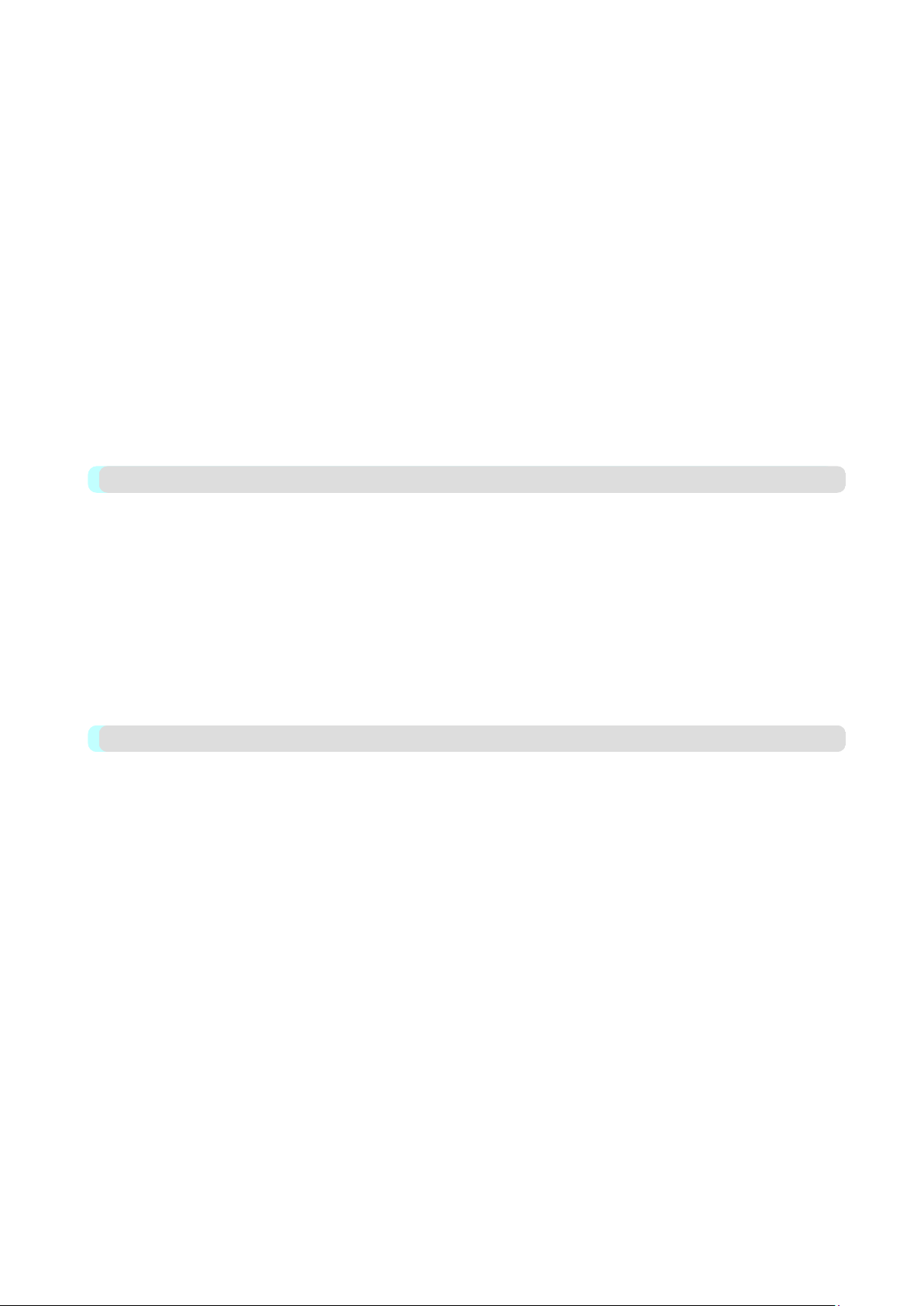
Лист Главная ....................................................................................................................................................... 121
диалоговом окне Сведения о бумаге принтера ............................................................................................ 124
Диалоговое окно Детальные настройки бумаги ........................................................................................... 125
Диалоговое окно Отобразить настройки для типа печати .......................................................................... 126
Лист Регулировка цвета : Цветные ................................................................................................................ 126
Диалоговое окно Регулировка объекта : Цветные ........................................................................................ 128
Лист Сопоставление ........................................................................................................................................ 129
Лист Регулировка цвета : Монохромные ...................................................................................................... 131
Диалоговое окно Регулировка объекта : Монохромные .............................................................................. 132
Лист Настройка страницы .................................................................................................................................. 133
Диалоговое окно Способ вывода .................................................................................................................... 136
Диалоговое окно Параметры размера бумаги .............................................................................................. 137
Лист Макет .......................................................................................................................................................... 138
Диалоговое окно Параметры страницы ........................................................................................................ 140
Диалоговое окно Специальные настройки ................................................................................................... 141
Лист Избранное ................................................................................................................................................... 142
Лист Служебная программа ............................................................................................................................... 144
Лист Поддержка .................................................................................................................................................. 145
Диалоговое окно Перечень данных о настройках ........................................................................................ 146
Лист Настройки устройства ............................................................................................................................... 146
Preview 148
Свойства Preview ................................................................................................................................................. 148
Рабочая среда ....................................................................................................................................................... 148
Запуск Preview ...................................................................................................................................................... 148
Главное окно Preview .......................................................................................................................................... 150
Диалоговой панели .............................................................................................................................................. 153
Увеличивать/Уменьшать дисплей экрана ......................................................................................................... 154
Двигать страницу ................................................................................................................................................. 154
Используя линейка .............................................................................................................................................. 155
Значение приоритета на поворачивать 90 градусов ......................................................................................... 155
Печатание с выбирать макета ............................................................................................................................. 157
Печать на центре .................................................................................................................................................. 159
Не печатать пробелы сверху/снизу .................................................................................................................... 160
Free Layout 161
Свойства Free Layout ........................................................................................................................................... 161
Рабочая среда ....................................................................................................................................................... 162
Запуск Free Layout ............................................................................................................................................... 162
Главное окно Free Layout .................................................................................................................................... 164
Детальные настройки .......................................................................................................................................... 166
Диалоговое окно Параметры .............................................................................................................................. 167
Диалоговое окно Параметры страницы ............................................................................................................. 168
Диалоговое окно Увеличение ............................................................................................................................. 169
Диалоговое окно Формат .................................................................................................................................... 170
Размещение документа, состоящего из нескольких файлов, на одной странице. ......................................... 172
Размещение документа, созданного с помощью нескольких приложений, на одной странице
Выбор объекта ...................................................................................................................................................... 178
Изменение размера объекта ................................................................................................................................ 179
Перемещение объекта ......................................................................................................................................... 179
Вращение объекта ................................................................................................................................................ 180
Автоматическое размещение объектов ............................................................................................................. 181
Выравнивание объектов ...................................................................................................................................... 181
Изменение порядка перекрывания объектов .................................................................................................... 183
Вставка скопированного или вырезанного объекта ......................................................................................... 185
Окно Сложенная двусторонняя листовка .......................................................................................................... 186
Диалоговое окно Настройки окончательного размера .................................................................................... 187
Диалоговое окно Настройки брошюрования .................................................................................................... 188
Печать с использованием функции Сложенная двусторонняя листовка ....................................................... 189
............................................ 174
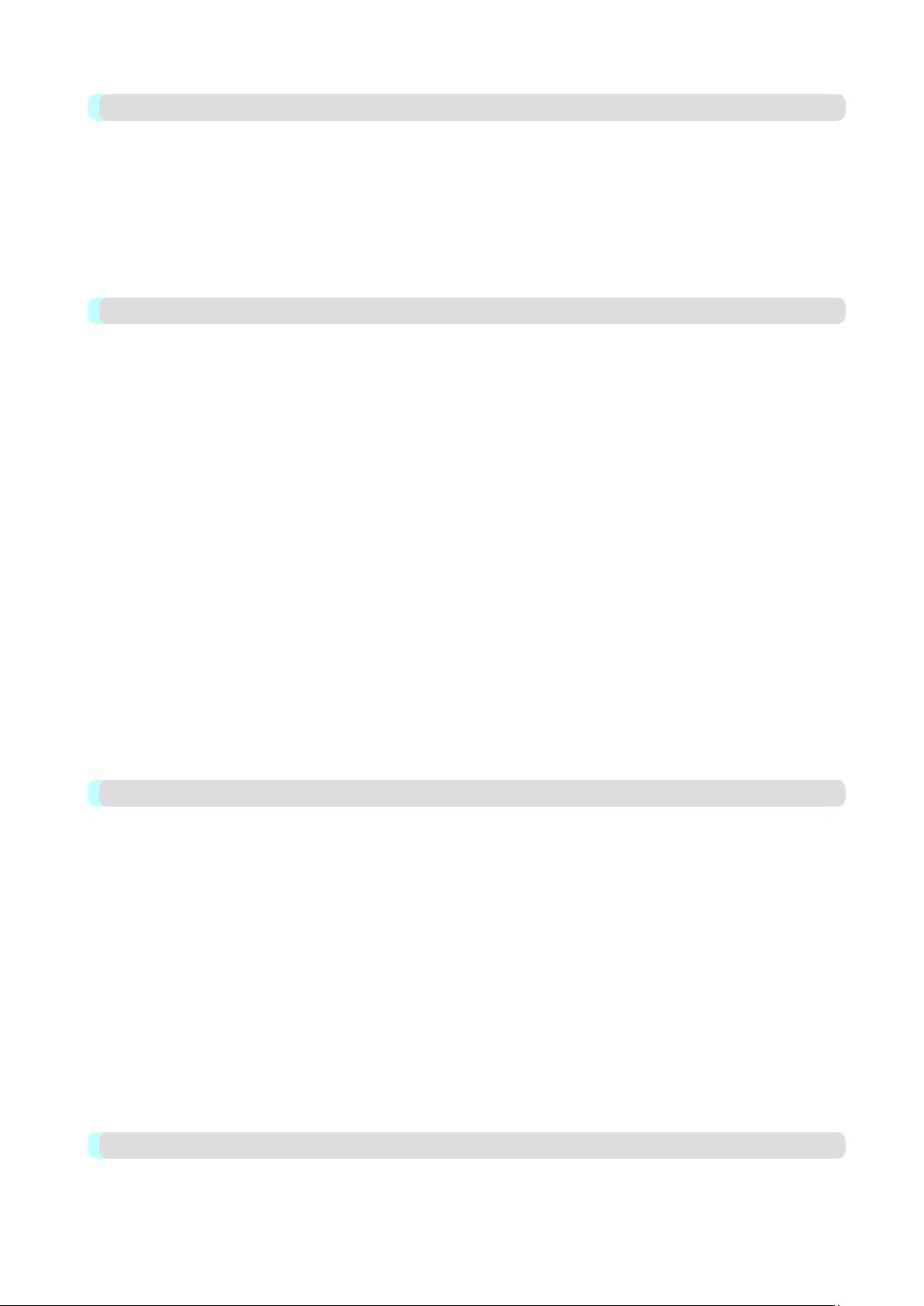
Color imageRUNNER Enlargement Copy 191
Свойства Color imageRUNNER Enlargement Copy ........................................................................................... 191
Рабочая среда ....................................................................................................................................................... 191
Запуск Color imageRUNNER Enlargement Copy ............................................................................................... 191
Диалоговое окно Color imageRUNNER Enlargement Copy .............................................................................. 193
"Горячая" папка .................................................................................................................................................... 194
Создание новой горячей папки ........................................................................................................................... 195
Назначение существующей общей папки в качестве "горячей" ..................................................................... 199
Установка параметров печати ............................................................................................................................ 202
Увеличение отпечатков сканированных оригиналов из программы Color imageRUNNER ........................ 202
Print Plug-In for Office 205
Функции Print Plug-In for Office ......................................................................................................................... 205
Рабочее окружение .............................................................................................................................................. 205
Этапы установки .................................................................................................................................................. 206
Этапы удаления .................................................................................................................................................... 209
Если не появляется элемент Print Plug-In for Office ......................................................................................... 210
Запуск из Microsoft Word .................................................................................................................................... 214
Печать в соответствии с шириной рулона (Word) ............................................................................................ 217
Печать без полей (Word) ..................................................................................................................................... 219
Многостраничная печать (Word) ........................................................................................................................ 221
Сохраните данные параметрами(Word) ............................................................................................................. 224
Печать с использованием сохраненных параметров (Word) ........................................................................... 224
Книжная ориентация / Альбомная ориентация (Word) .................................................................................... 226
Запуск из Microsoft PowerPoint ........................................................................................................................... 229
Печать в соответствии с шириной рулона (PowerPoint) .................................................................................. 231
Печать без полей (PowerPoint) ............................................................................................................................ 233
Многостраничная печать (PowerPoint) .............................................................................................................. 235
Сохраните данные параметрами(PowerPoint) ................................................................................................... 238
Печать с использованием сохраненных параметров (PowerPoint) ................................................................. 238
Книжная ориентация / Альбомная ориентация (PowerPoint) .......................................................................... 240
Запуск из Microsoft Excel .................................................................................................................................... 243
Печать всего листа (Excel) .................................................................................................................................. 245
Печать выбранной области (Excel) .................................................................................................................... 247
Настройка Брошюрование (Excel) ..................................................................................................................... 251
Изменение Специальные настройки .................................................................................................................. 252
HDI Driver 254
Свойства HDI Driver ............................................................................................................................................ 254
Рабочая среда ....................................................................................................................................................... 254
Процесс установки ............................................................................................................................................... 255
Установка с помощью инсталлятора Canon .................................................................................................. 255
Установка при помощи Мастера установки плоттеров ................................................................................ 262
Вызов диалогового окна Редактор параметров плоттера ............................................................................... 267
Запуск из меню Файл AutoCAD ...................................................................................................................... 268
Вызов из меню Пуск ........................................................................................................................................ 269
Диалоговое окно Редактор параметров плоттера ............................................................................................. 270
Источник носителя и Настройки размера носителя ..................................................................................... 272
Графические настройки ................................................................................................................................... 273
Функции диалогового окна Дополнительные свойства ................................................................................... 275
Диалоговое окно Дополнительные свойства .................................................................................................... 277
Детальные настройки бумаги ............................................................................................................................. 279
Диалоговое окно Способ вывода ....................................................................................................................... 281
Диалоговое окно Цветовая совместимость ....................................................................................................... 281
Печать ................................................................................................................................................................... 282
Status Monitor 285
Свойства imagePROGRAF Status Monitor ......................................................................................................... 285
Управление заданиями с помощью программы imagePROGRAF Status Monitor ......................................... 286
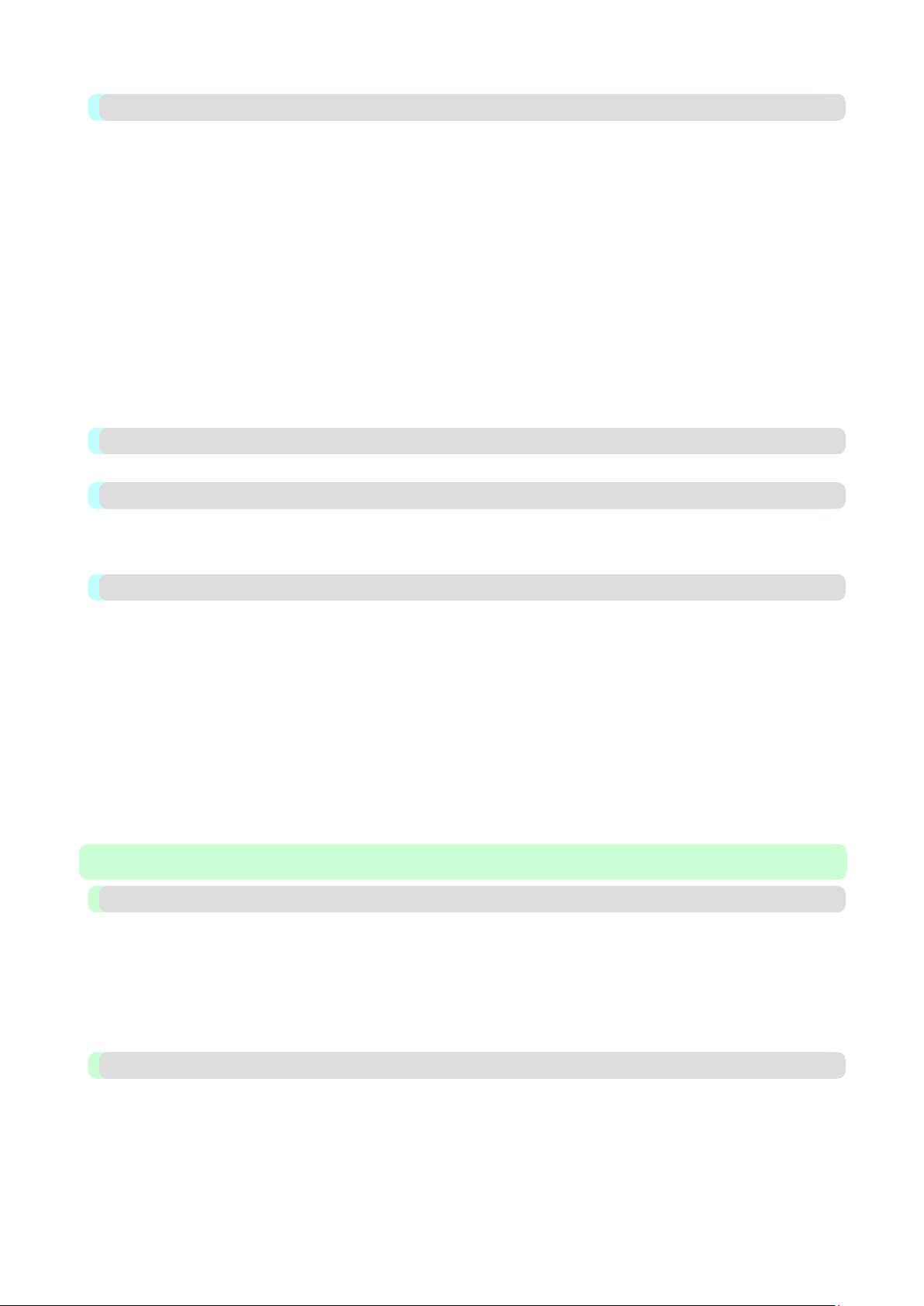
Accounting 288
Accounting Manager ............................................................................................................................................. 288
Запуск Accounting Manager ................................................................................................................................. 289
Главное окно Accounting Manager ...................................................................................................................... 289
Основные процедуры, выполняемые в Accounting Manager ........................................................................... 292
Настройка стоимости единицы в Accounting Manager ..................................................................................... 292
Настройка стоимости единицы для чернил ................................................................................................... 293
Настройка стоимости единицы для бумаги ................................................................................................... 294
Настройка стоимости единицы для элементов, отличных от чернил и бумаги ......................................... 295
Настройка параметров единиц и отображения в Accounting Manager ........................................................... 296
Автоматическое периодическое получение журналов учета заданий печати через равные промежутки времени
Отмена периодического получения журналов учета заданий печати ............................................................ 297
Переключение между отображением заданий на принтере и заданий, получаемых периодически
Экспорт данных о заданиях печати в файл CSV .............................................................................................. 298
Отображение свойств заданий ............................................................................................................................ 298
Отображение, сохранение и загрузка выбранных данных о стоимости единицы ........................................ 299
Отображение общего количество использованных чернил и бумаги ............................................................ 299
...................................... 297
.................. 297
Digital Photo Front-Access 300
Digital Photo Front-Access .................................................................................................................................... 300
Device Setup Utility 301
imagePROGRAF Device Setup Utility ................................................................................................................. 301
Установка программы imagePROGRAF Device Setup Utility .......................................................................... 301
Настройка IP-адреса с помощью программы imagePROGRAF Device Setup Utility ..................................... 302
Media Configuration Tool 306
Свойства Media Configuration Tool .................................................................................................................... 306
Рабочая среда ....................................................................................................................................................... 306
Процесс установки ............................................................................................................................................... 307
Запуск Media Configuration Tool ........................................................................................................................ 309
Главное окно Media Configuration Tool ............................................................................................................. 310
Изменить типы носителей ................................................................................................................................... 311
Добавление типов носителей .......................................................................................................................... 311
Изменение названий носителей ...................................................................................................................... 314
Удаление добавленных типов носителей ....................................................................................................... 316
Отображение/скрытие носителей ................................................................................................................... 317
Изменение порядка вывода типов носителей ................................................................................................ 319
Обновить типы носителей ............................................................................................................................ 320
Задания печати 324
Основные операции с заданиями печати 325
Использование жесткого диска принтера ......................................................................................................... 325
Сохранение заданий печати на жестком диске принтера ................................................................................ 327
Управление очередью заданий (удаление или вытеснение других заданий) ................................................ 329
Управление отложенными заданиями (печать или удаление заданий на удержании) ................................. 331
Печать сохраненных заданий ............................................................................................................................. 333
Удаление сохраненных заданий ......................................................................................................................... 337
Перемещение сохраненных заданий .................................................................................................................. 340
Дополнительные операции с заданиями печати 344
Сохранение заданий печати, отправленных из источников, отличных от драйвера принтера
Печать без сохранения заданий в общем ящике ............................................................................................... 346
Настройка паролей для персональных ящиков ................................................................................................ 346
Присваивание имен личным ящикам ................................................................................................................. 349
Отображение списка сохраненных заданий ...................................................................................................... 352
Печать списка сохраненных заданий ................................................................................................................. 354
Отображение подробной информации о сохраненных заданиях ................................................................... 355
............................................. 344
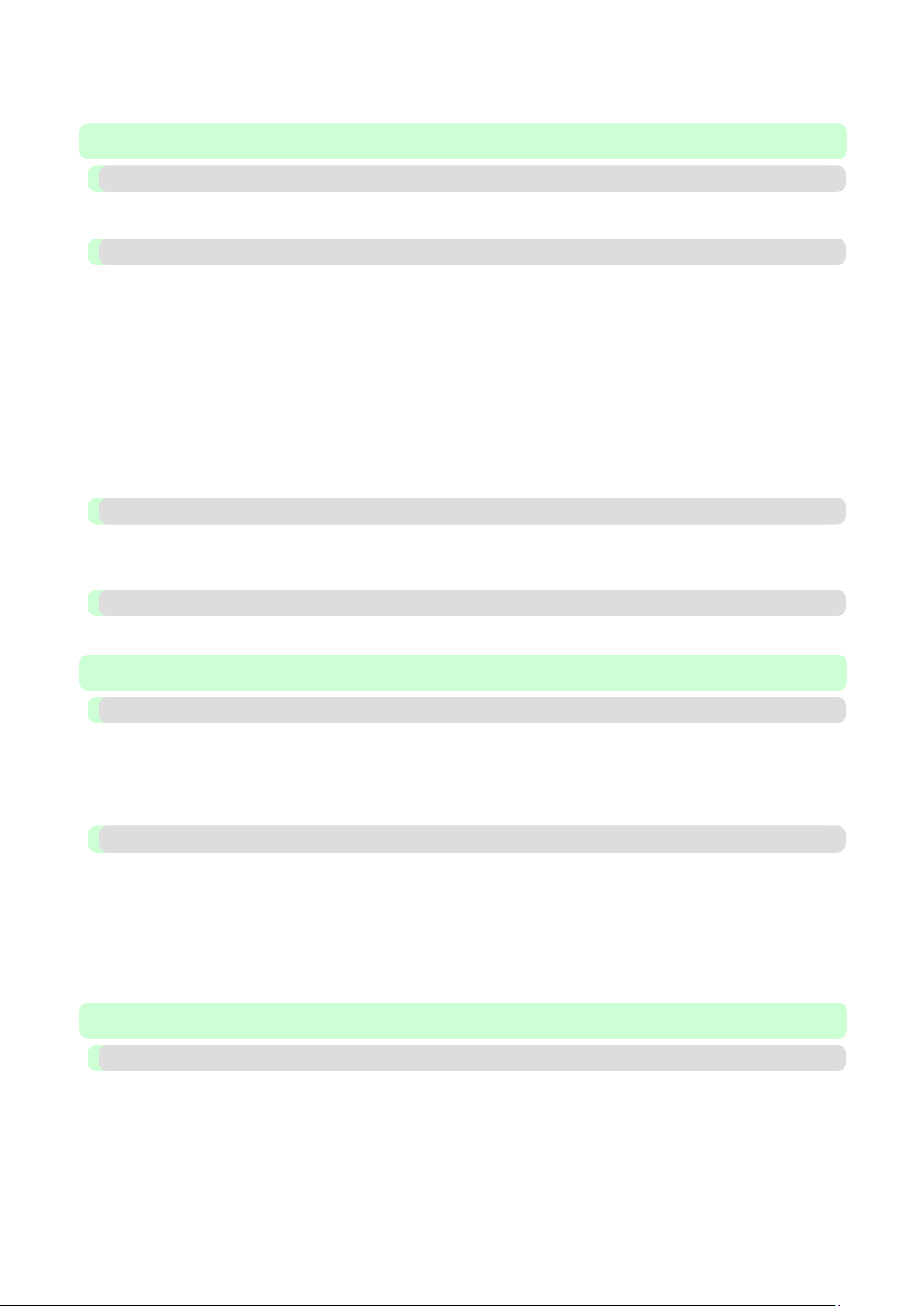
Переименование сохраненных заданий ............................................................................................................. 358
Операции с бумагой 361
Бумага 362
Типы бумаги ......................................................................................................................................................... 362
Размеры бумаги .................................................................................................................................................... 364
Операции с рулонами 367
Прикрепление держателя рулона к рулонам ..................................................................................................... 367
Загрузка рулонов в принтер ................................................................................................................................ 370
Изменение типа бумаги ....................................................................................................................................... 374
Указание длины бумаги ...................................................................................................................................... 376
Извлечение рулона из принтера ......................................................................................................................... 377
Извлечение держателя рулона из рулонов ........................................................................................................ 379
Ручная подача рулонной бумаги ........................................................................................................................ 381
Отслеживание количества оставшейся в рулоне бумаги ................................................................................. 381
Установка продолжительности сушки для рулонов ........................................................................................ 382
Указание способа обрезки для рулонов ............................................................................................................. 383
Автоматическая обрезка переднего края рулона бумаги ................................................................................. 388
Уменьшение количества пыли при обрезке рулонов ....................................................................................... 390
Операции с листами 391
Загрузка листов в принтер .................................................................................................................................. 391
Печать с определенной начальной позиции ...................................................................................................... 394
Извлечение листов ............................................................................................................................................... 397
Приемник бумаги 399
Использование приемника бумаги ..................................................................................................................... 399
Регулировки для лучшего качества печати 402
Регулировка печатающих головок 403
Регулировка печатающей головки ..................................................................................................................... 403
Автоматическая настройка выравнивания линий и коррекции цветов (Настр.плж.гол.) ......................... 403
Ручная настройка выравнивания линий и коррекции цветов (Настр.плж.гол.) ......................................... 405
Настройка смещения линии (Настр. глвк) ........................................................................................................ 407
Устранение неполадок, связанных со стиранием бумаги и смазанностью изображений (Высота головки)
........................... 410
Регулировка величины подачи 411
Настройка величины подачи .............................................................................................................................. 411
Выбор способа настройки количества подаваемой бумаги (Приоритет подачи) ...................................... 411
Автоматическое устранение полос (Настр. качест.) ..................................................................................... 412
Ручное устранение полос (Настр. качест.) ..................................................................................................... 414
Точная настройка величины подачи бумаги (Настр. точн.пдч.) ................................................................. 416
Настройка длины линии (Настр. длины) ....................................................................................................... 417
Настройка вакуумной силы (Мощн. насоса) ..................................................................................................... 418
Детали принтера 420
Детали принтера 421
Передняя сторона ................................................................................................................................................. 421
Сторона ................................................................................................................................................................. 423
Верхняя крышка (внутри) ................................................................................................................................... 424
Упаковка рулона (Внутренняя часть) ................................................................................................................ 425
Каретка .................................................................................................................................................................. 425
Крышка бака чернил (внутри) ............................................................................................................................ 426
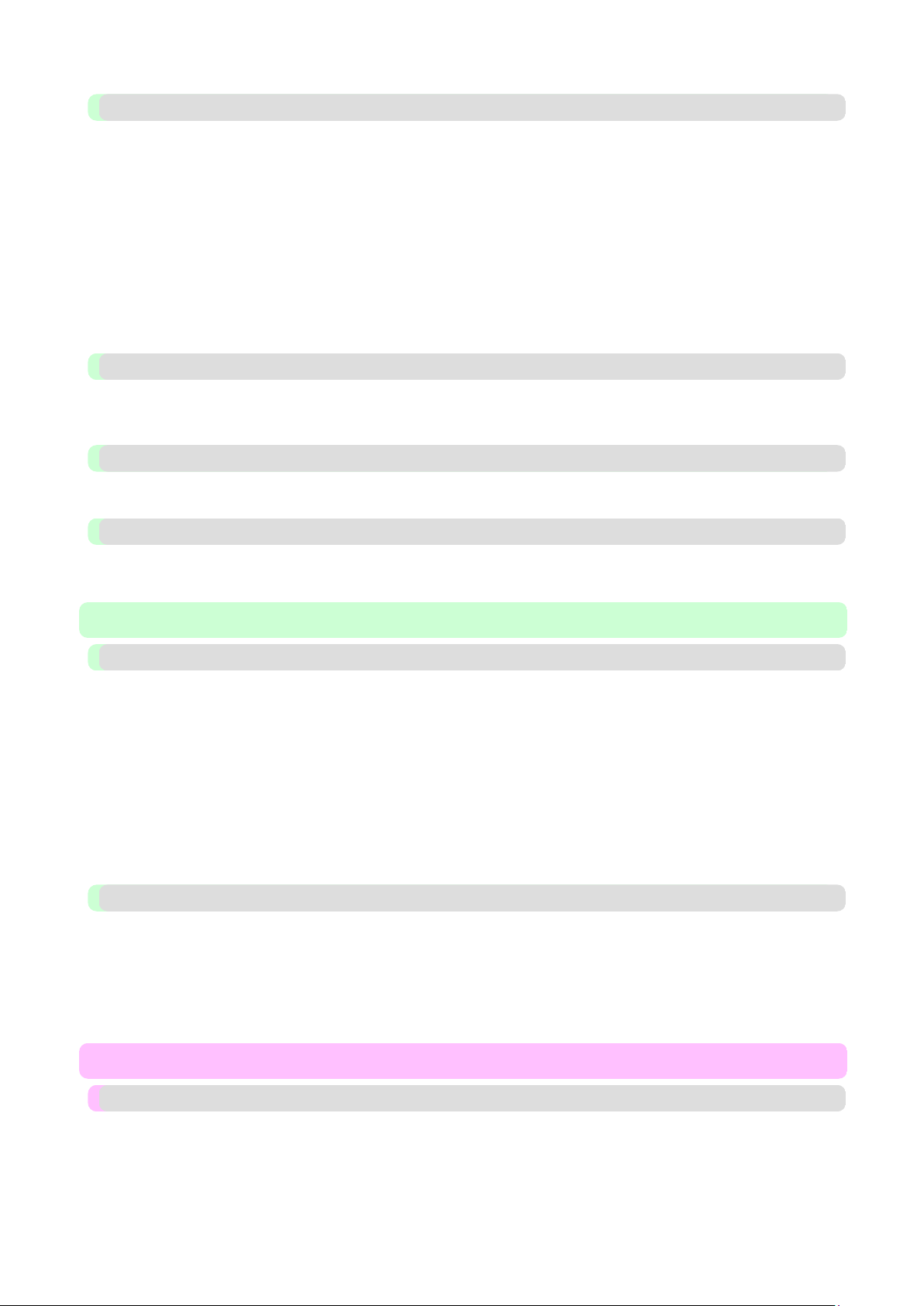
Панель управления 428
Панель управления .............................................................................................................................................. 428
Включение и выключение принтера .................................................................................................................. 430
Отображение панели управления ....................................................................................................................... 432
Просмотр инструкций с помощью команды Перейти ..................................................................................... 436
Операции, выполняемые из меню принтера ..................................................................................................... 437
Операции, выполняемые из меню ...................................................................................................................... 438
Структура меню ................................................................................................................................................... 441
Параметры меню .................................................................................................................................................. 452
Параметры меню (во время печати) ................................................................................................................... 466
Печать состояния ................................................................................................................................................. 468
Печать отчетов о параметрах интерфейса ......................................................................................................... 471
Проверка инструкций во время операций с принтером ................................................................................... 475
Жесткий диск 477
Операции с жестким диском принтера .............................................................................................................. 477
Проверка свободного места на жестком диске ................................................................................................. 479
Удаление данных с жесткого диска принтера .................................................................................................. 480
Дополнительные приспособления 482
Комплект держателя рулона ............................................................................................................................... 482
Подставка .............................................................................................................................................................. 483
Технические характеристики принтера 484
Технические характеристики .............................................................................................................................. 484
Область печати ..................................................................................................................................................... 487
Настройки сети 489
Настройки сети 490
Сетевое окружение .............................................................................................................................................. 490
Настройка IP-адреса на принтере ....................................................................................................................... 492
Настройка IP-адреса с помощью панели управления принтера .................................................................. 493
Настройка IP-адреса с помощью команд ARP и PING ................................................................................. 494
Настройка параметров сети TCP/IPv6 ............................................................................................................... 495
Использование RemoteUI .................................................................................................................................... 496
Настройка параметров принтера для работы в сети TCP/IP ........................................................................ 497
Указание сведений, относящихся к принтеру ............................................................................................... 500
Настройка режима связи вручную ..................................................................................................................... 501
Уведомление по электронной почте в случае завершения печати или возникновения ошибок
Инициализация параметров сети ....................................................................................................................... 502
............................................ 502
Настройки сети (Windows) 504
Настройка места назначения драйвера принтера ............................................................................................ 504
Настройка параметров принтера для работы в сети NetWare ......................................................................... 505
Указание типа пакетов принтера ........................................................................................................................ 506
Указание служб печати NetWare ........................................................................................................................ 510
Определение протоколов NetWare ..................................................................................................................... 512
Настройка параметров сети NetWare ................................................................................................................. 514
Обслуживание 515
Баки чернил 516
Баки чернил .......................................................................................................................................................... 516
Замена баков чернил ............................................................................................................................................ 516
Проверка уровней в баке чернил ........................................................................................................................ 521
Когда нужно заменять баки чернил ................................................................................................................... 522
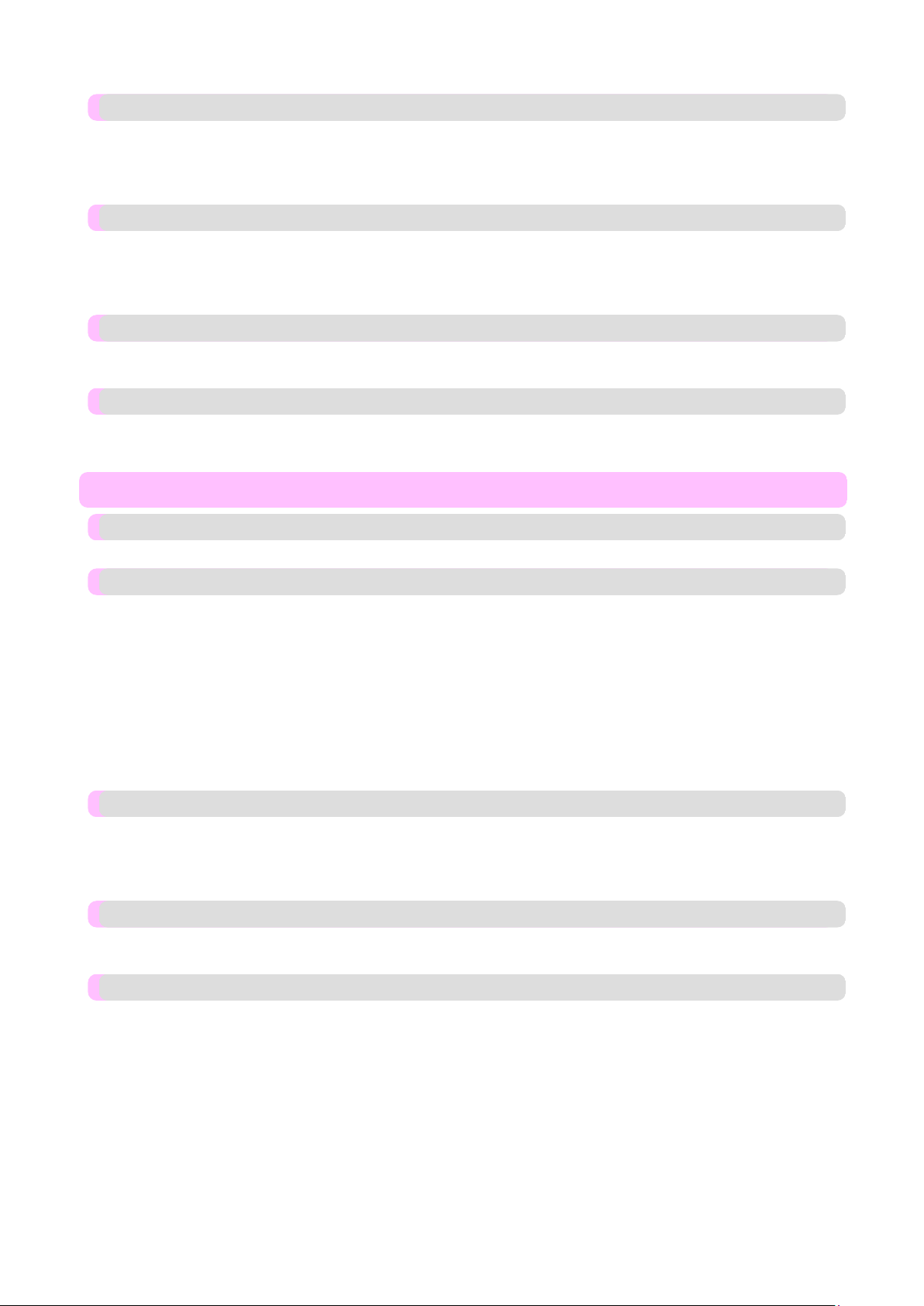
Печатающие головки 524
Печатающая головка ........................................................................................................................................... 524
Проверка засорения сопел .................................................................................................................................. 524
Чистка печатающей головки ............................................................................................................................... 525
Замена печатающей головки ............................................................................................................................... 526
Сменный картридж 533
Сменный картридж .............................................................................................................................................. 533
Замена сменного картриджа ............................................................................................................................... 533
Проверка оставшейся емкости сменного картриджа ....................................................................................... 538
Когда нужно заменять сменный картридж ....................................................................................................... 538
Чистка принтера 540
Чистка корпуса принтера .................................................................................................................................... 540
Чистка под верхней крышкой ............................................................................................................................. 540
Прочее обслуживание 545
Подготовка принтера к перемещению в другое место .................................................................................... 545
Обновление встроенного ПО .............................................................................................................................. 548
Поиск и устранение неисправностей 550
Часто задаваемые вопросы 551
Часто задаваемые вопросы ................................................................................................................................. 551
Проблемы, касающиеся бумаги 553
Удаление смятой бумаги (слот для подачи бумаги) ........................................................................................ 553
Удаление смятой рулонной бумаги ................................................................................................................... 555
Удаление смятого листа ...................................................................................................................................... 558
Не удается вставить рулонную бумагу в слот для подачи бумаги ................................................................. 561
Не удается загрузить листы ................................................................................................................................ 561
Бумага обрезана неаккуратно ............................................................................................................................. 561
Бумага не обрезана .............................................................................................................................................. 562
Осталось углубление на переднем краю ........................................................................................................... 562
Не удается определить размер прозрачной пленки. ......................................................................................... 562
Рулонная бумага выводится постоянно ............................................................................................................. 563
Печать не начинается 564
Не загорается индикатор приема данных на панели управления ................................................................... 564
Принтер не отвечает, даже если отправлены задания печати ......................................................................... 564
Отображается сообщение Заполн. чернил... ..................................................................................................... 564
На экране дисплея отображается сообщение Смешивание ............................................................................. 565
Принтер останавливается во время выполнения задания печати 566
На экране индикации отображается сообщение об ошибке ............................................................................ 566
Принтер выводит чистую, неотпечатанную бумагу ........................................................................................ 566
Проблемы с качеством печати 567
Бледная печать ..................................................................................................................................................... 567
Бумага трется о печатающую головку ............................................................................................................... 568
Края бумаги загрязнены ...................................................................................................................................... 569
Поверхность бумаги загрязнена ......................................................................................................................... 569
Обратная сторона бумаги загрязнена ................................................................................................................ 570
Напечатанные цвета неточны ............................................................................................................................. 570
Появляются полосы различных цветов ............................................................................................................. 571
Неравномерные цвета в напечатанных изображениях .................................................................................... 571
Края изображения размыты или присутствуют белые полосы ....................................................................... 573
Неравномерная контрастность во время печати ............................................................................................... 573
Неточная длина напечатанных изображений в направлении подачи ............................................................. 573
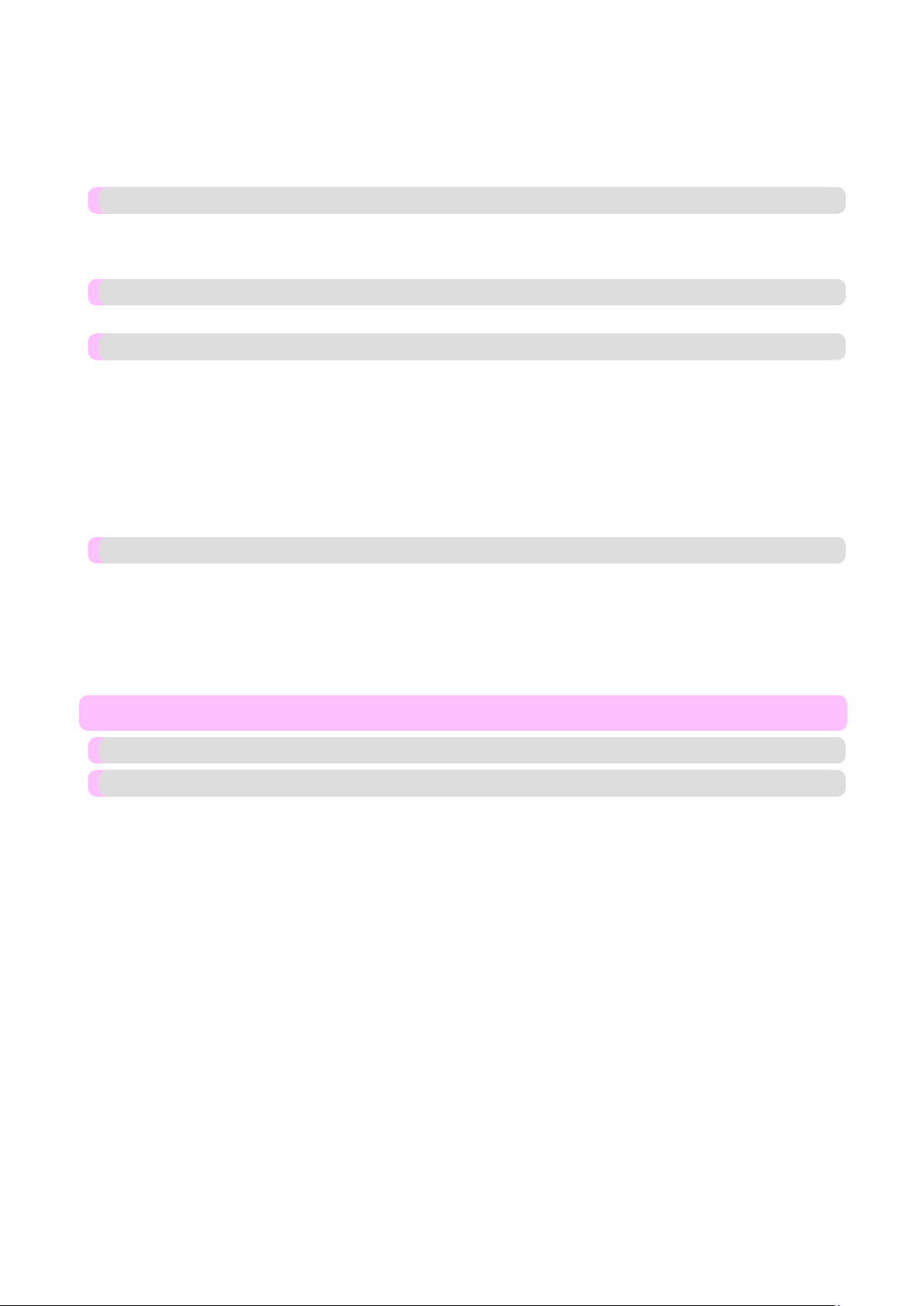
Изображения печатаются с перекосом .............................................................................................................. 574
Документы печатаются в монохромном режиме ............................................................................................. 574
Толщина линий не равномерна .......................................................................................................................... 574
Несовпадение линий ............................................................................................................................................ 575
Проблемы с качеством печати, обусловленные выбранным типом бумаги .................................................. 575
Не выполняется печать по сети 576
Не удается подключить принтер к сети ............................................................................................................. 576
Не удается выполнить печать по сети TCP/IP .................................................................................................. 576
Не удается выполнить печать по сети NetWare ................................................................................................ 577
Проблемы с установкой 578
Удаление установленных драйверов принтера ................................................................................................. 578
Проблемы с HP-GL/2 579
Несовпадение при печати HP-GL/2 ................................................................................................................... 579
В напечатанных заданиях HP-GL/2 отсутствуют линии или изображения. .................................................. 579
Во время выполнения заданий печати HP-GL/2 линии печатаются слишком толстыми или тонкими
Задания печати HP-GL/2 печатаются в монохромном (или цветном) режиме .............................................. 580
Неточные напечатанные цвета линий во время печати HP-GL/2 ................................................................... 580
Задания HP-GL/2 печатаются на 6 мм больше, чем указано ........................................................................... 580
Задания HP-GL/2 печатаются с максимальным размером, даже если указан стандартный размер
Печать HP-GL/2 занимает много времени ........................................................................................................ 580
Принтер останавливается во время печати задания печати HP-GL/2 (каретка перестает перемещаться)
.................................. 579
....................................... 580
.............................. 581
Прочие проблемы 582
Принтер не включается ....................................................................................................................................... 582
Для запуска принтера необходимо некоторое время ....................................................................................... 582
Если принтер издает странный звук .................................................................................................................. 583
Сообщения, рекомендующие проверить сменный картридж, не исчезают ................................................... 583
Принтер расходует много чернил ...................................................................................................................... 583
Определение уровня чернил ............................................................................................................................... 584
Сообщения об ошибке 587
Сообщения об ошибке 588
Сообщения, касающиеся бумаги 590
Несоответствующий тип бумаги ........................................................................................................................ 590
Бумага слишком мала. ......................................................................................................................................... 591
Размер бумаги недост. ......................................................................................................................................... 591
Несоотв. шир. бум. .............................................................................................................................................. 592
Размер бумаги не определен. .............................................................................................................................. 593
Недост-но бум для печати док. ........................................................................................................................... 594
Недопустимый размер бумаги. ........................................................................................................................... 595
Выбрана рулонная печать. .................................................................................................................................. 595
Выбрана печать на рул. носит., но в лоток загруж.листы ............................................................................... 595
Нет рул. бум. ........................................................................................................................................................ 595
Выбрана листовая печать. ................................................................................................................................... 596
Выбр. обычная печать, но устновл. рулон. ....................................................................................................... 596
Замятие бум. ......................................................................................................................................................... 597
Бумага встав-на неровно. .................................................................................................................................... 597
Бумага не выровн. по пр. напр. .......................................................................................................................... 598
Не уд-ся опр. бум ................................................................................................................................................. 598
Ошибк.отрез.бумаг. ............................................................................................................................................. 599
Подача бум. зав. ................................................................................................................................................... 599
Осв. рычаг в непр. Положении ........................................................................................................................... 599
Печать б/полей невозм. ...................................................................................................................................... 600
Положение бумаги неприемлимо для печати без полей. ................................................................................. 600
Рул.бум. Неплотно соприкас. с держ.рул .......................................................................................................... 601
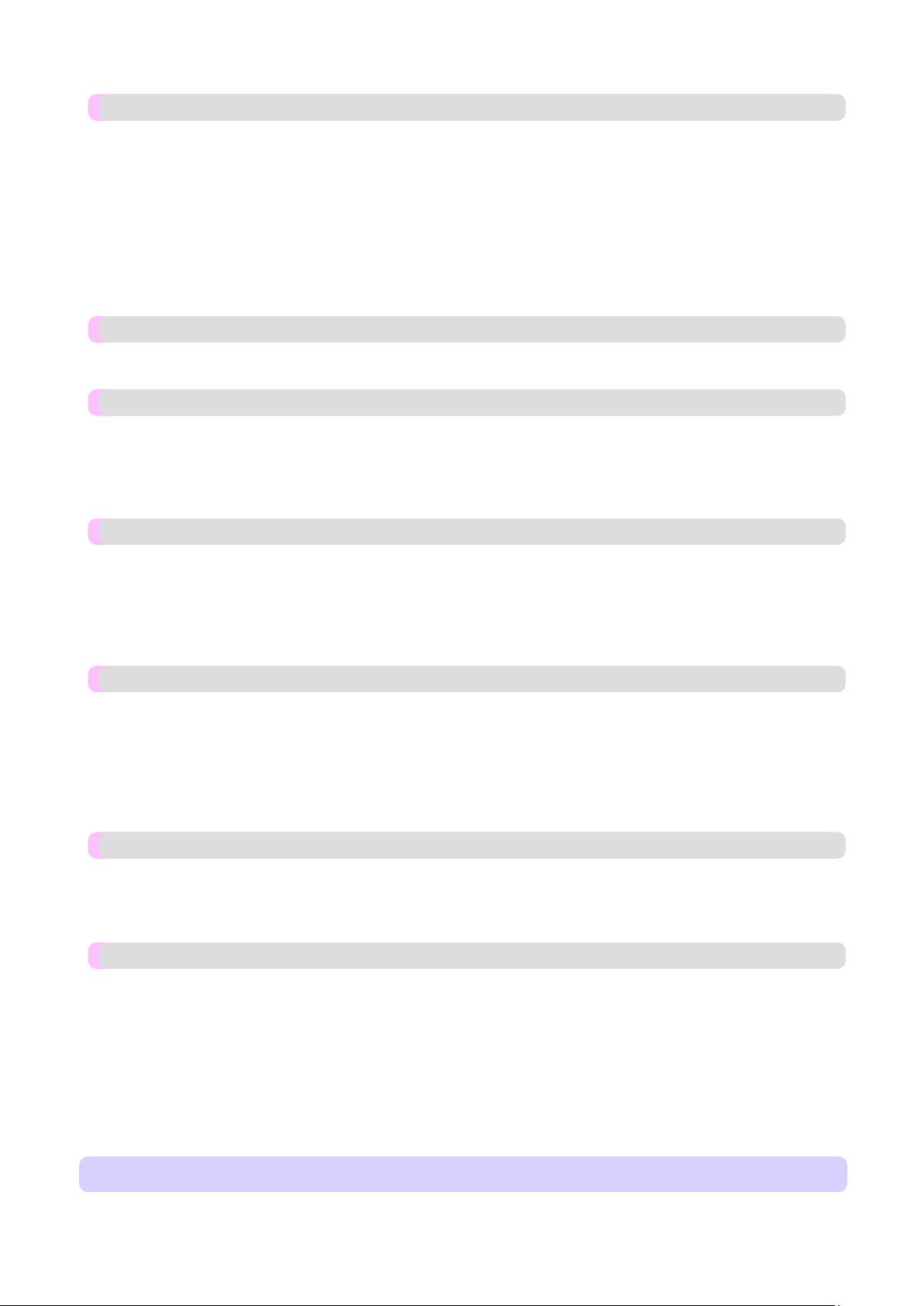
Сообщения, касающиеся чернил 602
Недост-но ч-л. ...................................................................................................................................................... 602
Законч. ч-ла. ......................................................................................................................................................... 602
Невозможно определить уровень чернил. ......................................................................................................... 602
Невозм. Правильно опр. уровень чернил. ......................................................................................................... 603
Закр. крышку чер-цы ........................................................................................................................................... 603
Законч. ч-ла. ......................................................................................................................................................... 603
Осталось мало чернил. ........................................................................................................................................ 603
Чер-ца не установлена. ........................................................................................................................................ 604
Чер-ца несоотв. .................................................................................................................................................... 604
Не доставайте чернильницу. ............................................................................................................................... 604
Сообщения, касающиеся печати или регулировки 605
Настройка подачи бумаги невозможна. ............................................................................................................ 605
Проверьте напечатан. документ. ........................................................................................................................ 605
Сообщения, касающиеся печатающих головок 606
Настройка пч. глвк невозможна. ........................................................................................................................ 606
Некорр.печ.головк. .............................................................................................................................................. 606
Ош. печат. Головки .............................................................................................................................................. 606
Пч.глвк. Отсутств ................................................................................................................................................ 607
Выполните очистку печатающей головки ......................................................................................................... 607
Сообщения, касающиеся сменного картриджа 608
Вставьте обслуж. картридж. ............................................................................................................................... 608
Неправильный сменный картридж. ................................................................................................................... 608
Обслуж. кртрдж Низкий уровень ....................................................................................................................... 608
Обслуж. картридж не функционирует. .............................................................................................................. 608
Обслуж. картридж переполнен. .......................................................................................................................... 608
Неисправность обслуж. картриджа .................................................................................................................... 609
Сообщения, касающиеся жесткого диска 610
Ошибка жесткого диска. Нажм. ......................................................................................................................... 610
Ош. чтения файла. ............................................................................................................................................... 610
Почтовый ящик полон. ........................................................................................................................................ 610
Почт.ящ.переп. Печать осущ. без сохр. данных. .............................................................................................. 610
Мало места в почт. ящике. .................................................................................................................................. 611
Достугнуто макс. число хран.заданий. .............................................................................................................. 611
Слишком многозаданий для почтового ящика. ................................................................................................ 611
Сообщения, касающиеся HP-GL/2 612
HP-GL/2 не подде-рживает этот бумажный тип. .............................................................................................. 612
GL2: Wxxxx Память переполнена. (xxxx служит для обозначения 0501, 0903 или 0904) ........................... 612
GL2: W0502 Параметр вне диапазона. .............................................................................................................. 612
GL2: W0504 Эта команда не поддерживается. ................................................................................................. 612
Прочие сообщения 613
GARO Wxxxx (x служит для обозначения числа) ............................................................................................ 613
ОШ Exxx-xxxx (x служит для обозначения буквы или цифры) ...................................................................... 613
Аппаратная ошибка xxxxxxxx-xxxx (x служит для обозначения буквы или цифры) ................................... 613
Открыта верх. кр. ................................................................................................................................................. 614
Требуется зам. дет Обр. ....................................................................................................................................... 614
Пропущ. время замены дет. Обр. ....................................................................................................................... 614
Неизв. файл. .......................................................................................................................................................... 614
Ош. млтсрсрн. датч. ............................................................................................................................................. 615
Ошибка положения резчика. .............................................................................................................................. 615
Приложение 616
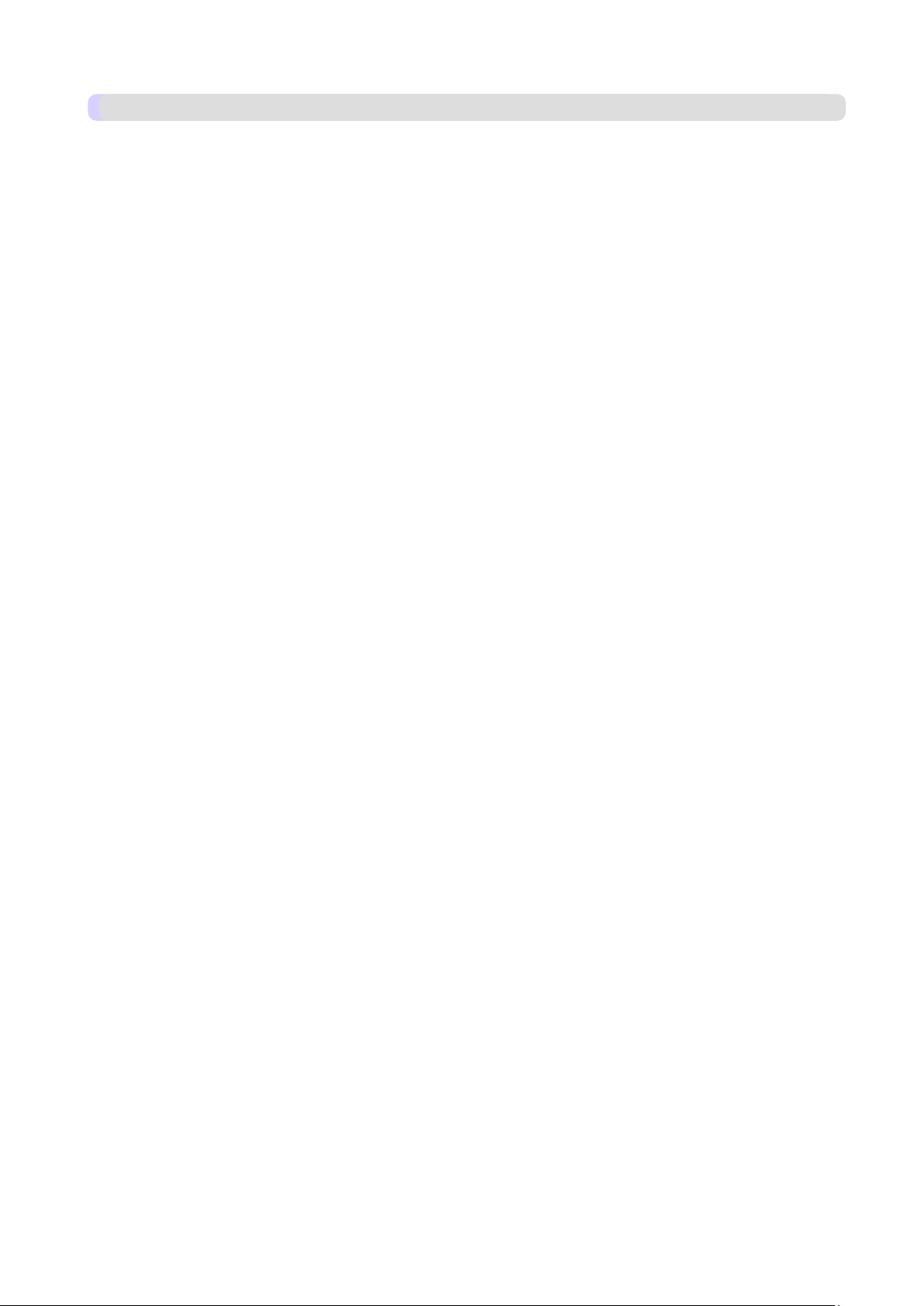
Как пользоваться данным руководством 617
Об этом руководстве пользователя .................................................................................................................... 617
Поиск тем .............................................................................................................................................................. 618
HTML-версия руководства для печати .............................................................................................................. 620
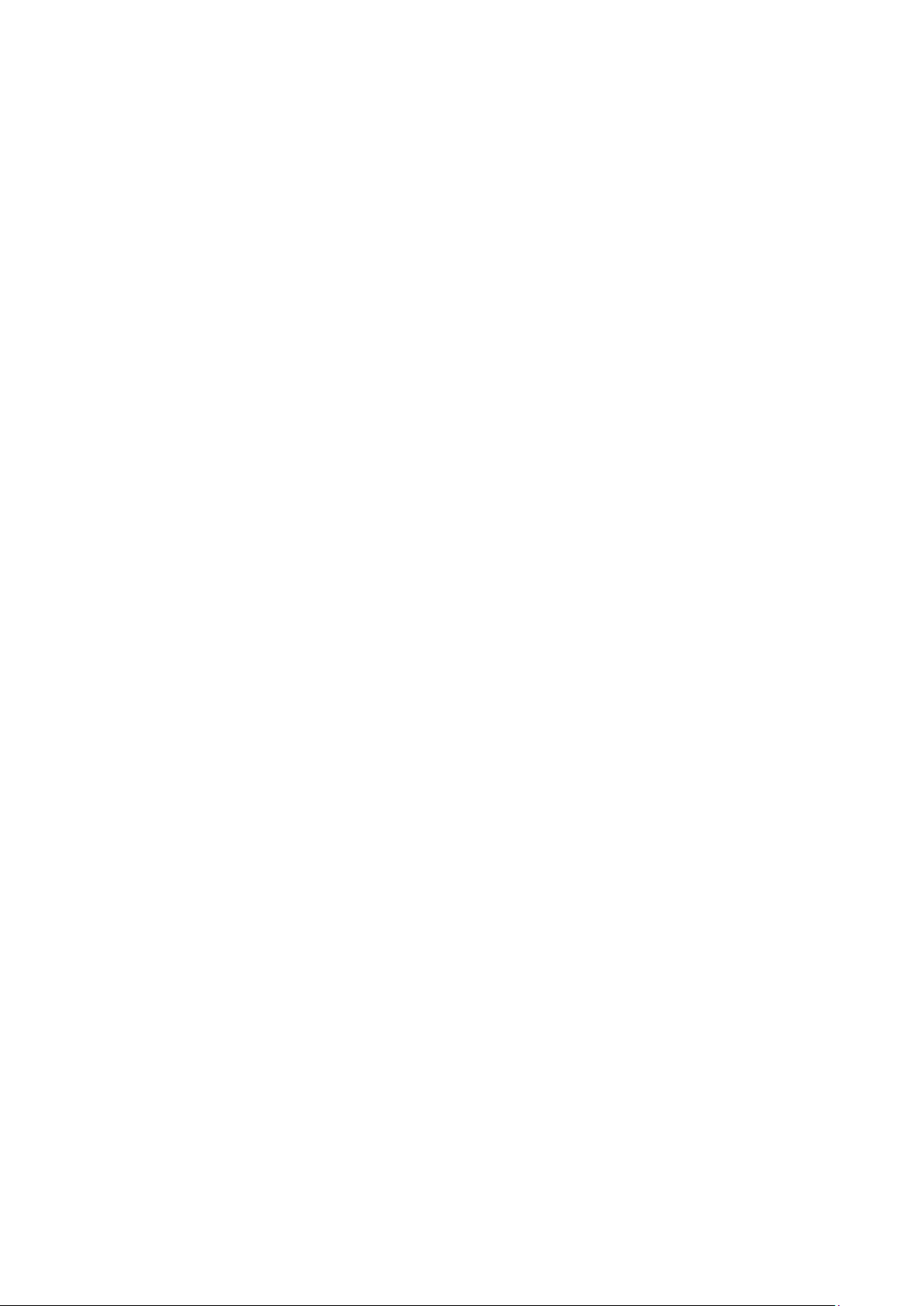
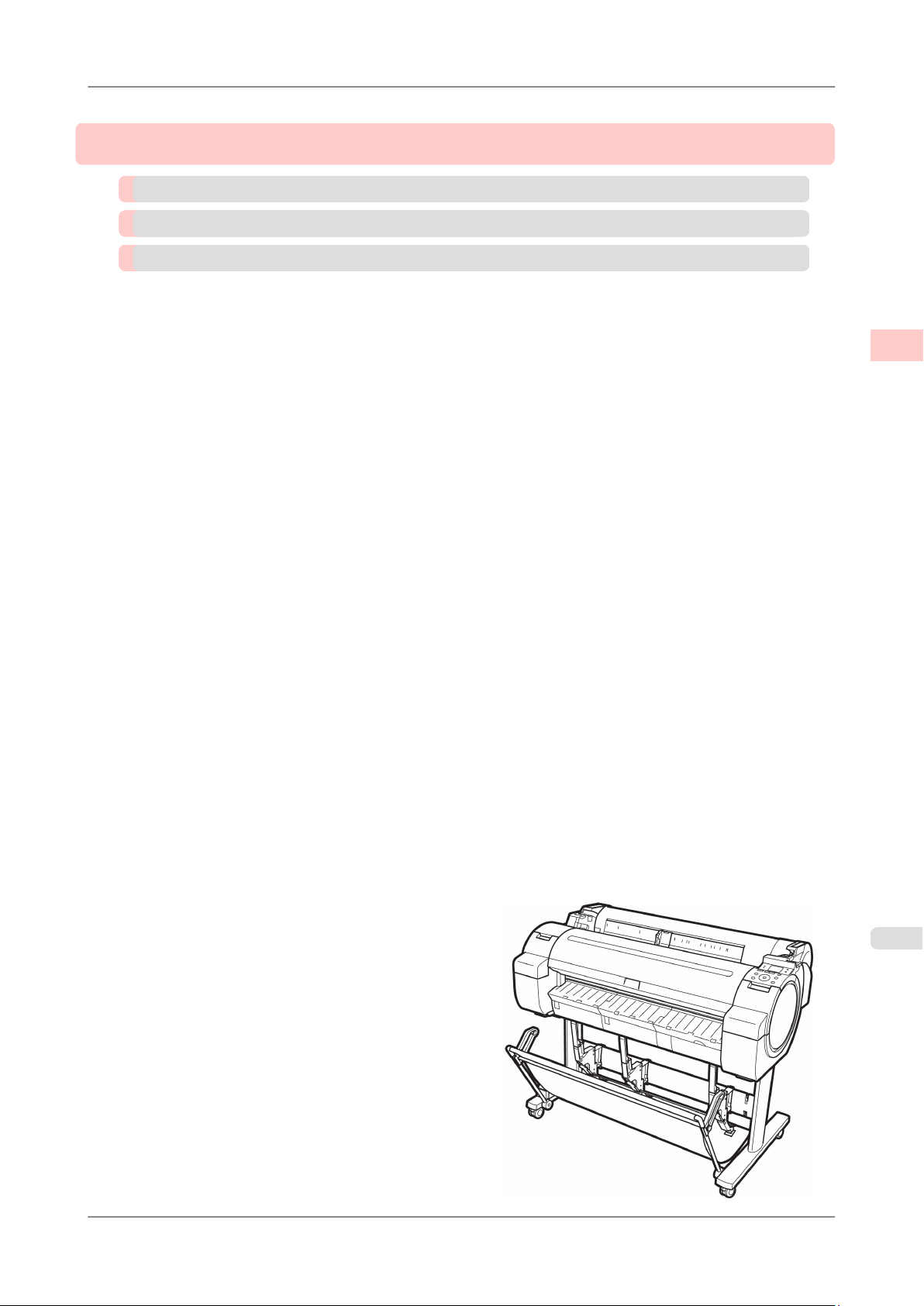
Основная последовательность действий при печати
Основная последовательность действий при печати
Процедура печати 2
Отмена заданий печати 10
Приостановка печати 12
>
1
iPF655
1
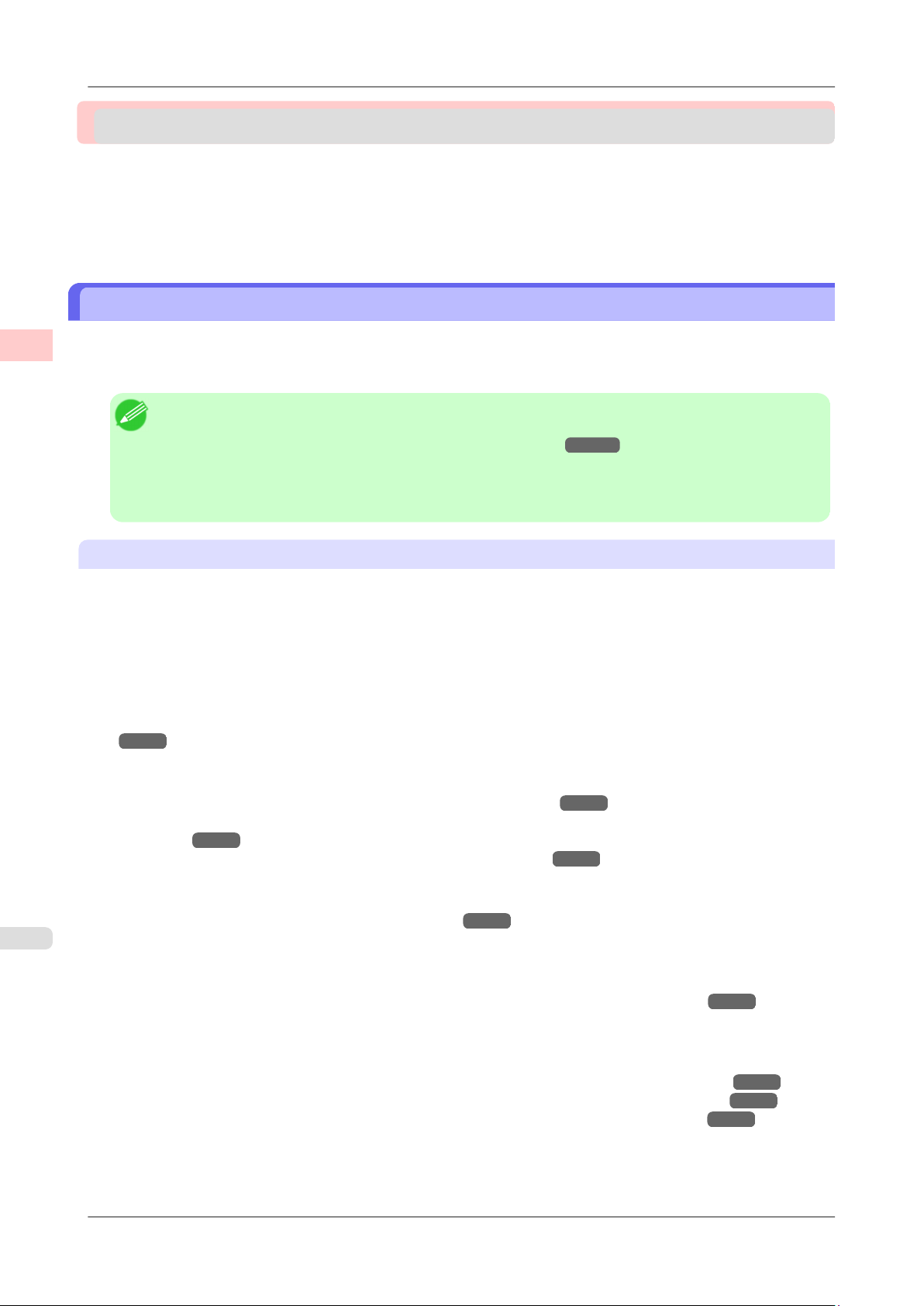
Основная последовательность действий при печати
>
Процедура печати
>
Процедура печати
Опции печати с использованием рулонов и листов ................................................................................. 2
Загрузка рулонов и печать на них ............................................................................................................. 3
Загрузка листов и печать на них ................................................................................................................ 6
Печать в среде Windows ............................................................................................................................. 8
Опции печати с использованием рулонов и листов
1
Данный принтер поддерживает печать как на рулонах, так и на листах.
В этом разделе представлены основные функции каждого способа, а также основные доступные методы печати.
Выбирайте рулоны или листы в соответствии с конкретным приложением для печати.
Примечание
• Для получения сведений о типах поддерживаемой принтером бумаги обратитесь к разделу
"Справочное руководство о бумаге". (См. "Типы бумаги.") →С.362
• Помимо представленных здесь, существуют различные другие способы печати. Выберите способ
печати, соответствующий конкретному приложению для печати, обратившись к разделу "Работа с
различными заданиями печати" и "Дополнительные параметры печати" в оглавлении.
Печать на рулоне
Носители в виде рулонов намотанной бумаги обычно называются Рулонный носитель. Рулоны загружаются в
Держатель рулона, который, в свою очередь, загружается в принтер.
Рулоны могут использоваться для печати больших фотографий, а также создания плакатов или транспарантов,
которые нельзя напечатать на обычных листах.
• Печать на больших форматах
Простая печать на вертикальных или горизонтальных транспарантах из обычных приложений, таких как
Microsoft Office.
(См. "Печать вертикальных или горизонтальных транспарантов (Печать на больших форматах).")
→С.65
• Печать без полей
Печать без полей (рамок) вокруг плакатов или фотографий.
(См. "Печать без полей на бумаге эквивалентного размера..") →С.57
(См. "Печать без полей путем изменения размеров оригиналов, чтобы они соответствовали ширине
рулона..") →С.60
(См. "Печать без полей с сохранением реального размера.") →С.52
• Печать транспарантов
Можно напечатать несколько страниц как одну непрерывную страницу без полей между страницами.
(См. "Печать нескольких страниц непрерывно.") →С.79
2
• Поворот на 90 градусов перед выполнением печати
Если есть возможность более эффективно использовать бумагу, оригиналы в книжной ориентации
поворачиваются на 90 градусов.
(См. "Экономия рулона бумаги при помощи поворота оригиналов на 90 градусов.") →С.94
• Печать с увеличением/уменьшением
Можно свободно отрегулировать размер оригиналов путем их увеличения или уменьшения перед
выполнением печати.
(См. "Изменение размеров оригиналов, чтобы они соответствовали размеру бумаги.") →С.41
(См. "Изменение размеров оригиналов, чтобы они соответствовали ширине рулона.") →С.43
(См. "Изменение размеров оригиналов путем ввода значения масштабирования.") →С.46
• Функция Free Layout (свободный макет)
Печать нескольких документов из нескольких приложений (таких как программы для обработки текста или
электронных таблиц и т. д.) рядом друг с другом.
Опции печати с использованием рулонов и листов iPF655
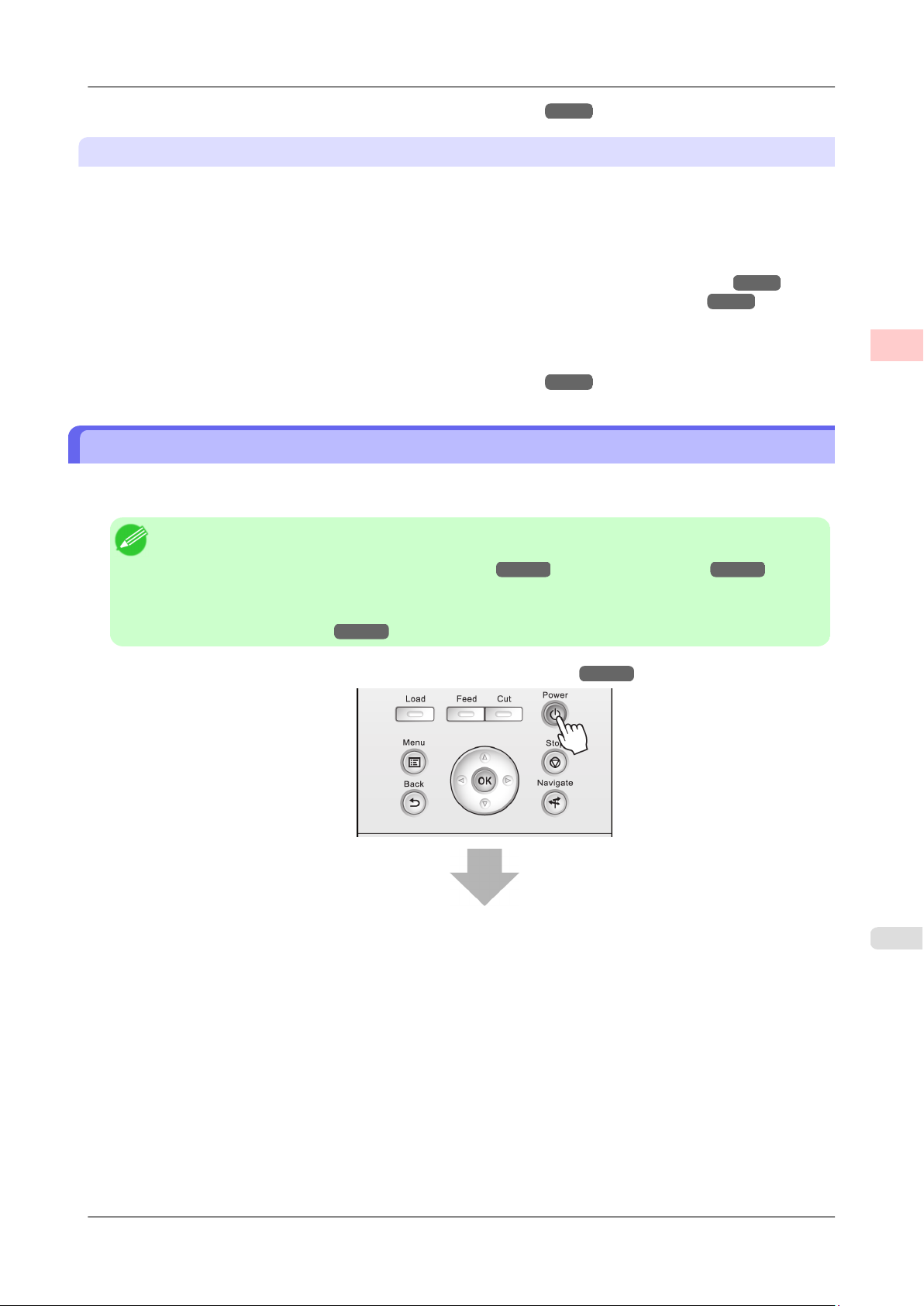
>
Основная последовательность действий при печати
(См. "Печать нескольких оригиналов рядом друг с другом.") →С.76
Процедура печати
Печать на листах
Листами называются отдельные листы бумаги.
Вставьте лист между узлами Пластина и Фиксатор бумаги.
• Печать с увеличением/уменьшением
Можно свободно отрегулировать размер оригиналов путем их увеличения или уменьшения перед
выполнением печати.
(См. "Изменение размеров оригиналов, чтобы они соответствовали размеру бумаги.")
(См. "Изменение размеров оригиналов путем ввода значения масштабирования.") →С.46
• Функция Free Layout (свободный макет)
Печать нескольких документов из нескольких приложений (таких как программы для обработки текста или
электронных таблиц и т. д.) рядом друг с другом.
(См. "Печать нескольких оригиналов рядом друг с другом.") →С.76
→С.41
Загрузка рулонов и печать на них
Ниже приведены основные шаги для загрузки рулонов и печати на них.
Выполните эти шаги для загрузки и печати на рулонах.
>
1
Примечание
• Подробнее о поддерживаемых размерах и типах рулонов см. Размеры бумаги или Справочное
руководство о бумаге. (См. "Размеры бумаги.") →С.364 (См. "Типы бумаги.") →С.362
• Если нужно подождать высыхания чернил после печати и просто извлечь документ, можно
отключить автоматическое отрезание и отрезать бумагу вручную. (См. "Указание способа
обрезки для рулонов.") →С.383
1. Включите принтер. (См. "Включение и выключение принтера.") →С.430
3
iPF655 Загрузка рулонов и печать на них
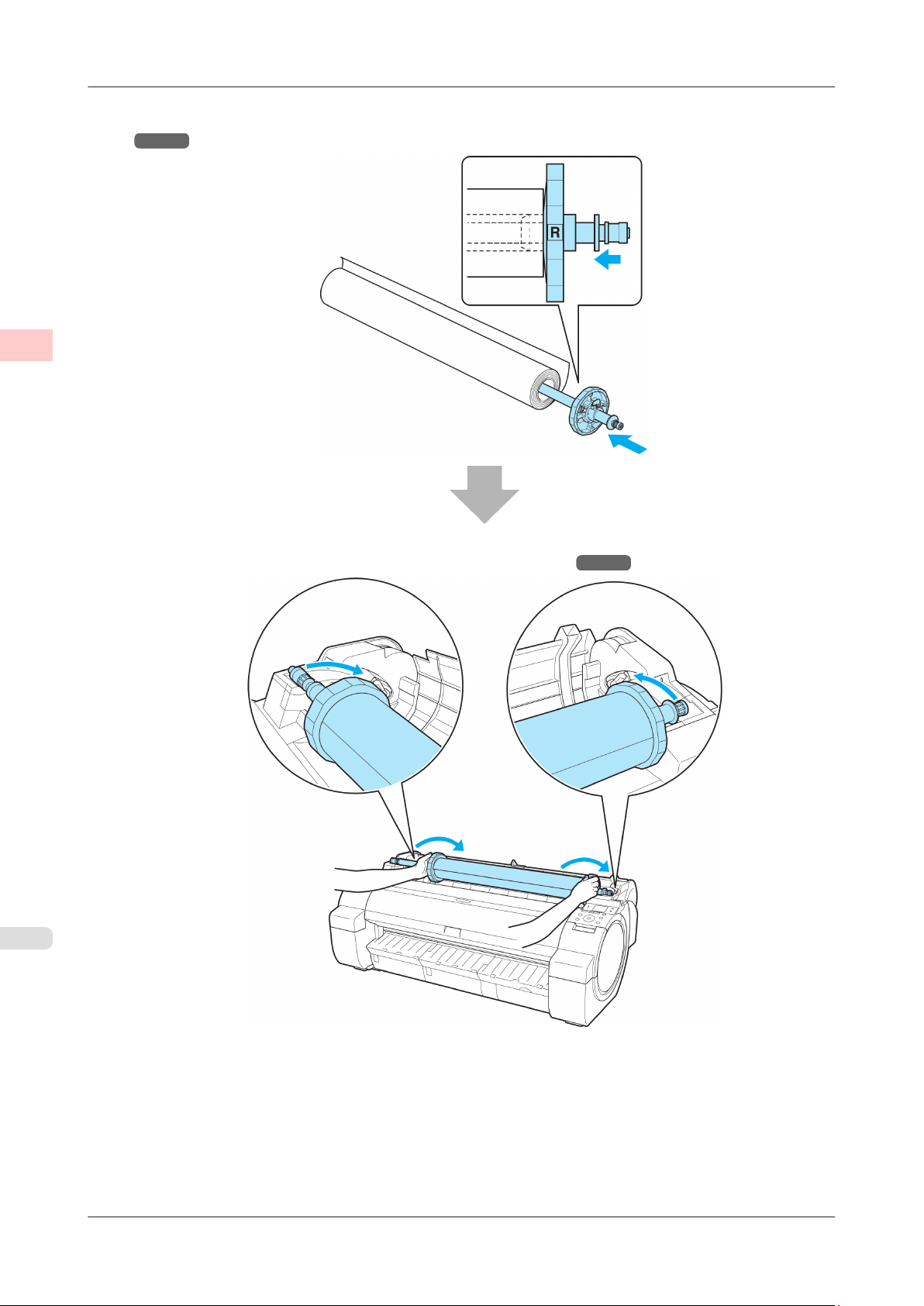
1
Основная последовательность действий при печати
Процедура печати
>
>
2. Загружайте рулон на Держатель рулона. (См. "Прикрепление держателя рулона к рулонам.")
→С.367
3. Загрузите рулон в принтер. (См. "Загрузка рулонов в принтер.") →С.370
4
Загрузка рулонов и печать на них iPF655
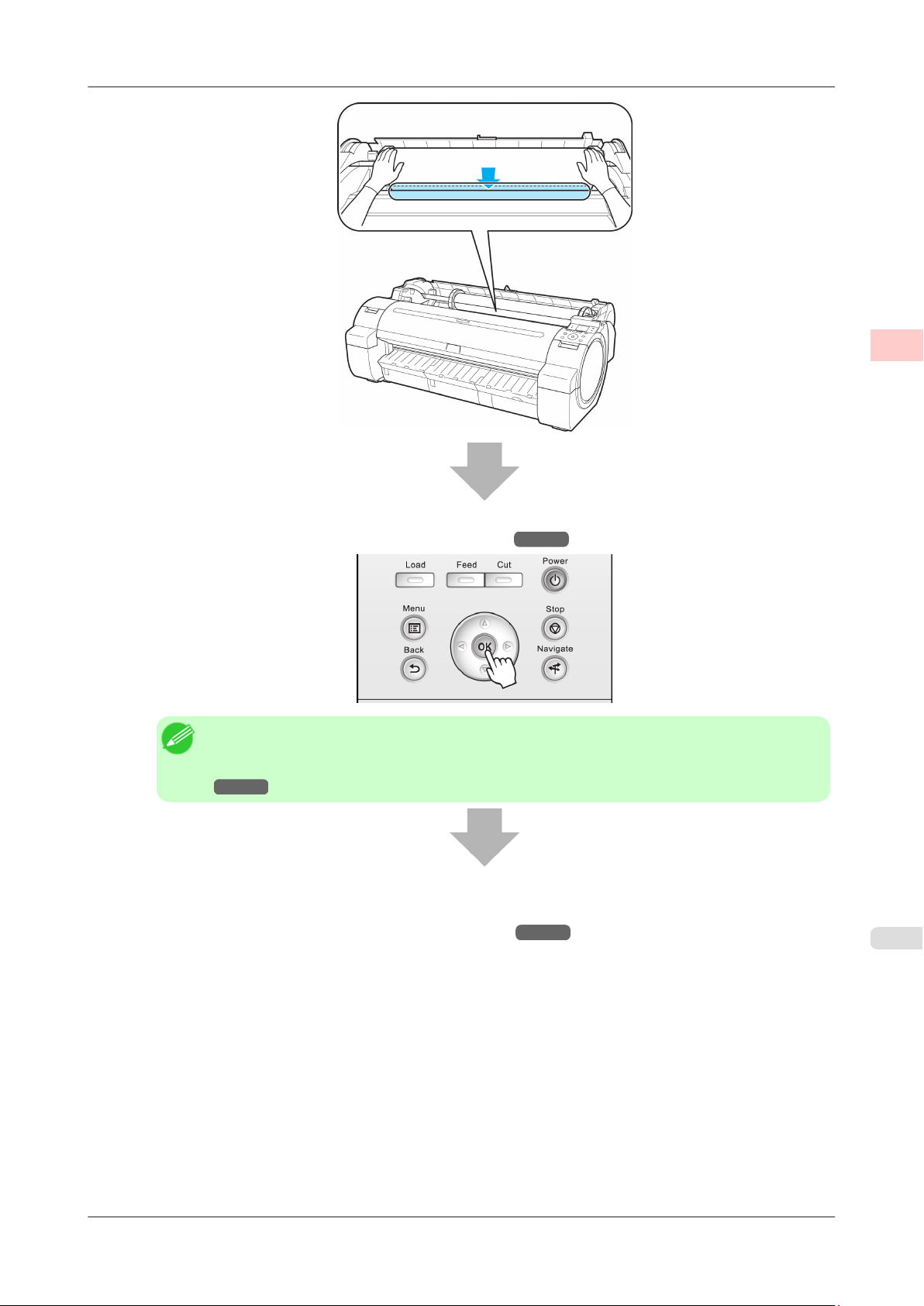
Основная последовательность действий при печати
>
Процедура печати
>
1
4. Выберите тип бумаги. (См. "Изменение типа бумаги.") →С.374
Примечание
• Если на рулоне не напечатан штрих-код и значение Упр.оставш.рул. установлено на Вкл,
то следом за типом бумаги укажите длину рулона. (См. "Указание длины бумаги.")
→С.376
5.
Выполните настройки в драйвере принтера для типа бумаги и других элементов.
• Указание бумаги в драйвере принтера (Windows) →С.111
5
iPF655 Загрузка рулонов и печать на них
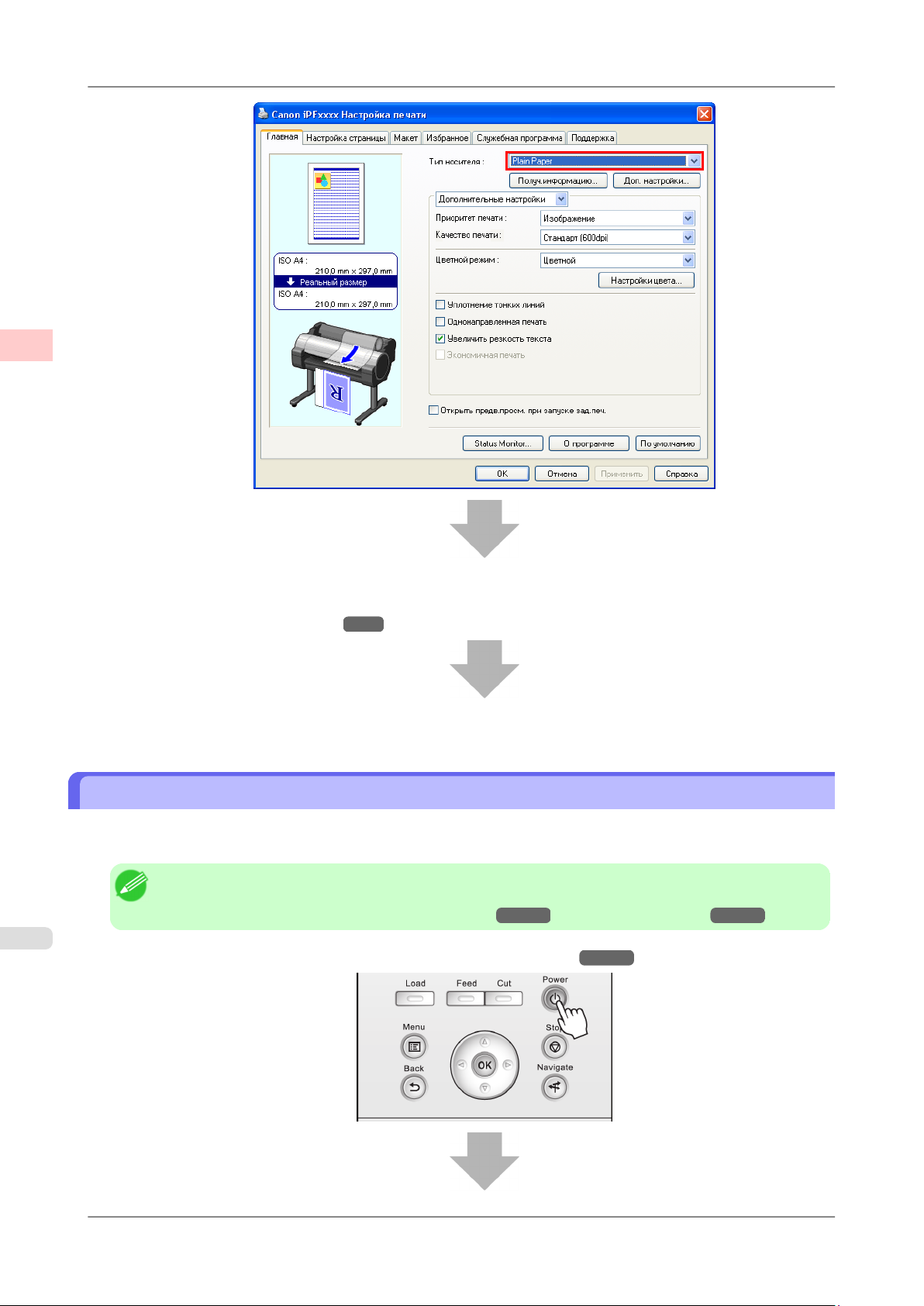
1
Основная последовательность действий при печати
>
Процедура печати
>
6. Отправьте задание печати.
• Печать в среде Windows →С.8
После этого принтер начнет выполнение задания печати.
Загрузка листов и печать на них
Ниже приведены основные шаги для загрузки листов, а затем печати.
Выполните приведенные ниже шаги для загрузки и печати на листах.
Примечание
• Подробнее о поддерживаемых типах и размерах бумаги см. Размеры бумаги или Справочное
руководство о бумаге. (См. "Размеры бумаги.") →С.364 (См. "Типы бумаги.") →С.362
6
1. Включите принтер. (См. "Включение и выключение принтера.") →С.430
Загрузка листов и печать на них iPF655
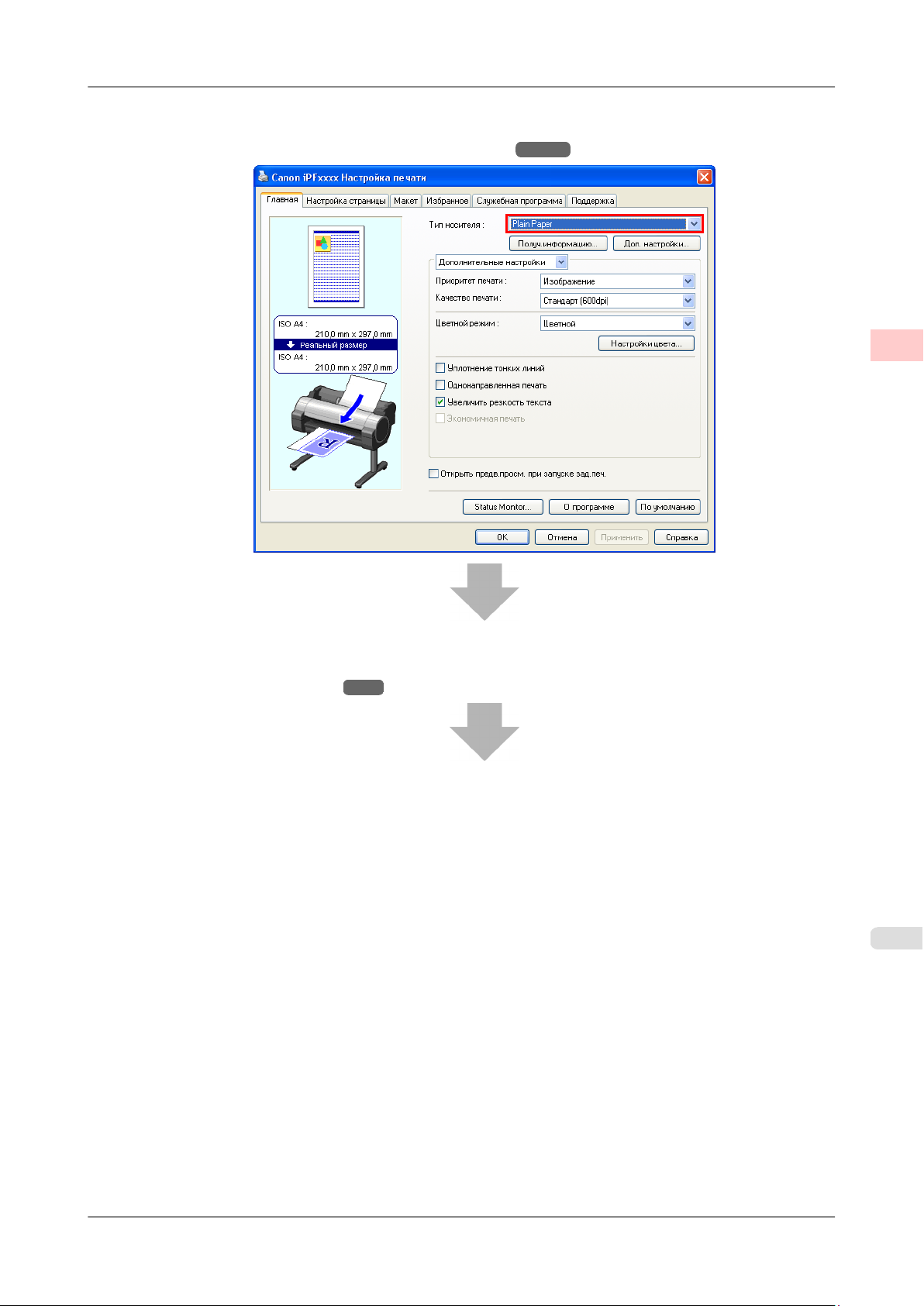
Основная последовательность действий при печати
2. Выполните настройки в драйвере принтера для типа бумаги и других элементов.
• Указание бумаги в драйвере принтера (Windows) →С.111
>
Процедура печати
>
1
3. Отправьте задание печати.
• Печать в среде Windows →С.8
7
iPF655 Загрузка листов и печать на них
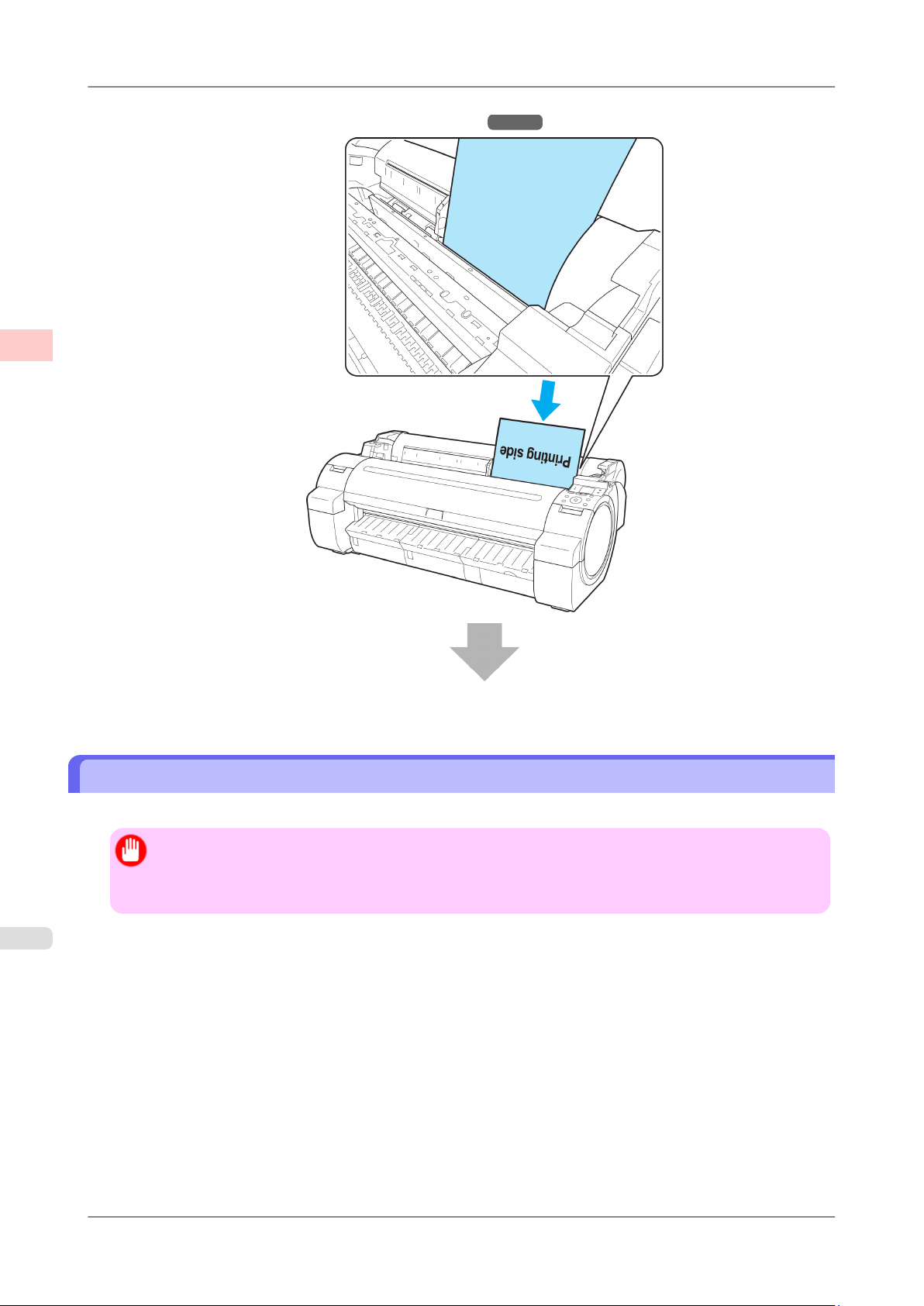
1
Основная последовательность действий при печати
>
Процедура печати
4. Загрузите лист. (См. "Загрузка листов в принтер.") →С.391
>
Начните печать.
Печать в среде Windows
Печать из меню приложения.
Важно
• Рекомендуется закрыть ненужные приложения перед печатью. Работа с несколькими
приложениями во время печати может привести к прерыванию передачи данных печати и
повлиять на качество печати.
8
1. Выберите пункт Печать в меню Файл в приложении источника, чтобы отобразить диалоговое окно для
проверки условий печати.
Печать в среде Windows iPF655
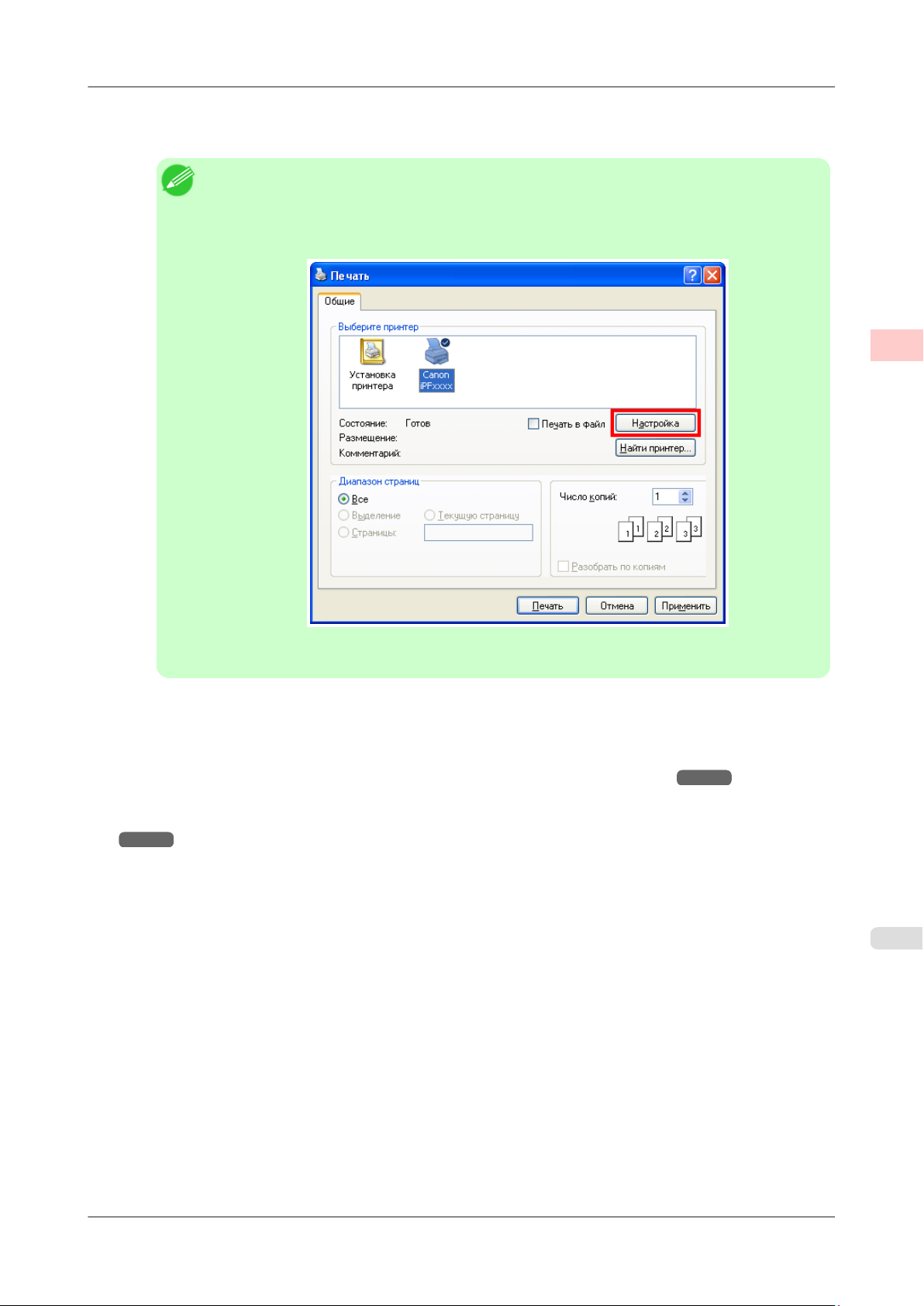
>
Основная последовательность действий при печати
Процедура печати
2. Убедившись, что данный принтер выбран в диалоговом окне, нажмите кнопку Печать или ОК, чтобы
начать печать.
Примечание
• Внешний вид диалогового окна меняется в зависимости от программного приложения. В
большинстве случаев диалоговое окно содержит основные опции печати и позволяет
выбирать принтер, указывать диапазон страниц, число копий и т.д.
Пример: диалоговое окно печати, отображаемое приложением
>
1
• Если выбран другой принтер, выберите принтер, который необходимо использовать в окне
Выбрать принтер или в диалоговом окне, отображаемом после нажатия кнопки Принтер.
В диалоговом окне драйвера принтера отображаются параметры многих способов печати (включая печать с
увеличением и уменьшением, печать без полей и т.д.). Существуют следующие два способа доступа к
диалоговому окну драйвера принтера.
• Из приложения
(См. "Доступ к диалоговому окну драйвера принтера из программ (Windows).") →С.117
• Из меню операционной системы
(См. "Доступ к диалоговому окну драйвера принтера из меню операционной системы (Windows).")
→С.119
9
iPF655 Печать в среде Windows
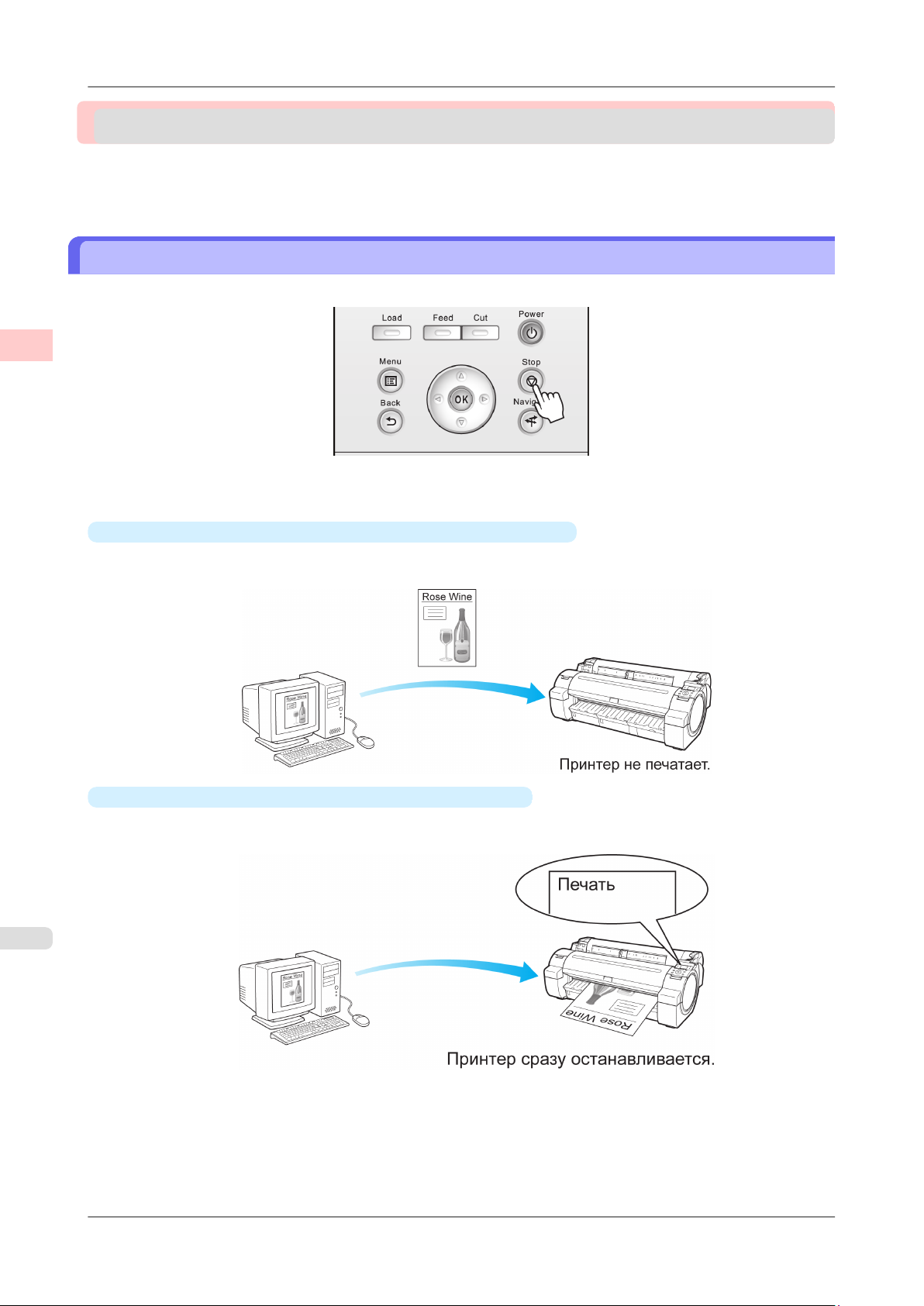
1
Основная последовательность действий при печати
Отмена заданий печати
>
>
Отмена заданий печати
Отмена заданий печати с панели управления ....................................................................................... 10
Отмена заданий печати в системе Windows ........................................................................................... 11
Отмена заданий печати с панели управления
Чтобы отменить печать или прием заданий печати, нажмите кнопку Stop (Стоп) на Панель управления.
Если во время печати нажать кнопку Stop (Стоп), работа принтера будет отличаться в зависимости от текущего
состояния.
10
•
В случае нажатия кнопки Stop (Стоп) перед началом печати
Если нажать кнопку Stop (Стоп) перед началом печати, отобразится сообщение о подтверждении. Для
отмены задания печати выберите Да.
•
В случае нажатия кнопки Stop (Стоп) во время печати
Если нажать кнопку Stop (Стоп) во время печати, отобразится сообщение о подтверждении. Для
немедленной отмены задания печати выберите Да.
Отмена заданий печати с панели управления iPF655
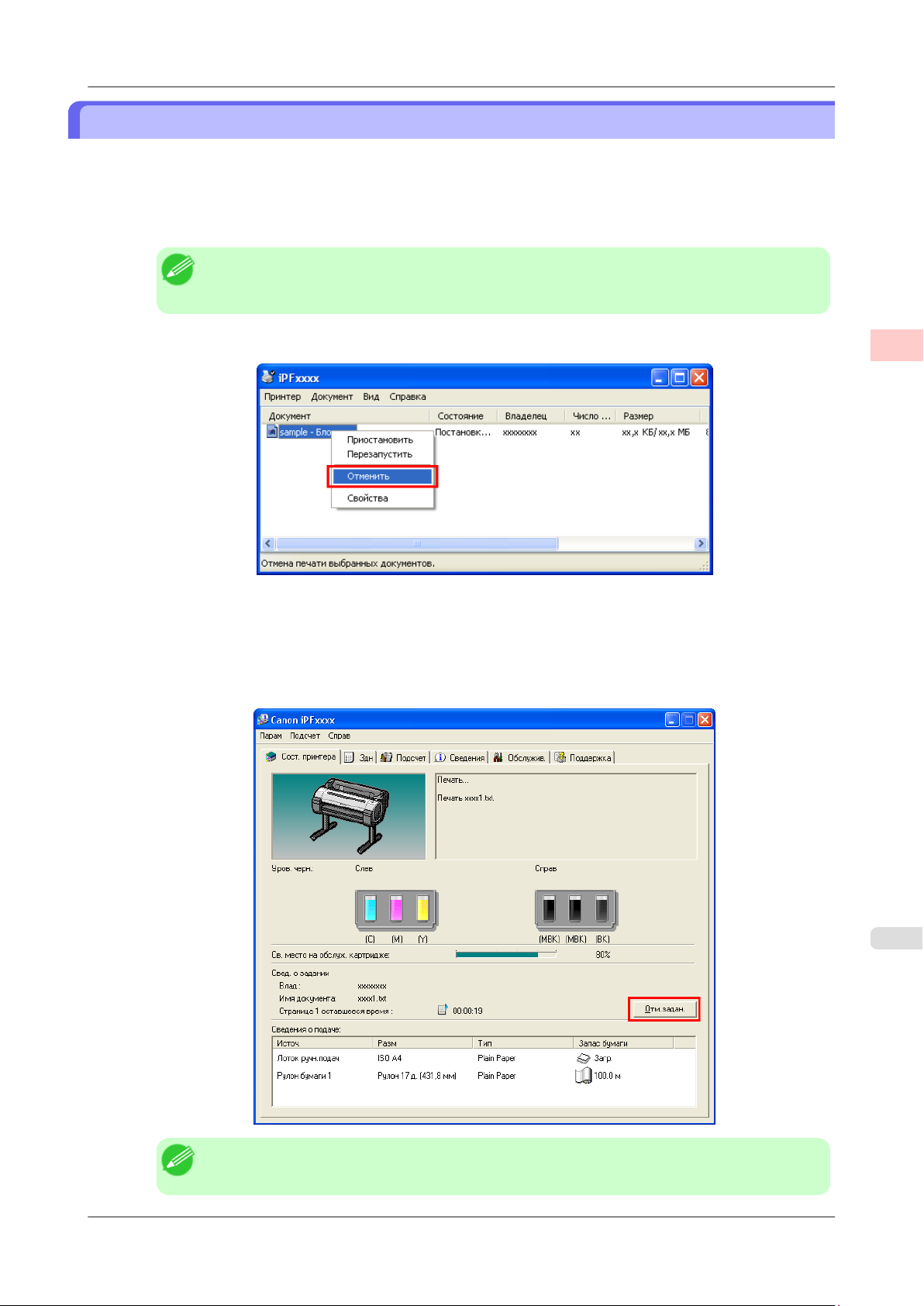
Основная последовательность действий при печати > Отмена заданий печати
Отмена заданий печати в системе Windows
В окне принтера можно отменить задания печати, отправляемые на принтер.
При использовании программы imagePROGRAF Status Monitor можно отменить задания печати, уже
полученные принтером, или выполняемые в данный момент.
1. Щелкните значок принтера на панели задач для отображения окна принтера.
Примечание
• Можно также открыть это окно двойным щелчком значка принтера в папке Принтеры и
факсы (или Принтеры ), доступной через меню Windows Пуск.
>
2. Щелкните правой кнопкой мыши на задании, которое необходимо отменить, и выберите Отмена.
3. Если отменяемое задание не показано в окне принтера (то есть, если данные печати уже получены
принтером), дважды щелкните значок панели задач для отображения программы imagePROGRAF Status
Monitor.
4. На листе Сост. принтера щелкните Отм.задан..
1
Примечание
• Содержимое экрана может отличаться в зависимости от используемой модели.
iPF655 Отмена заданий печати в системе Windows
11
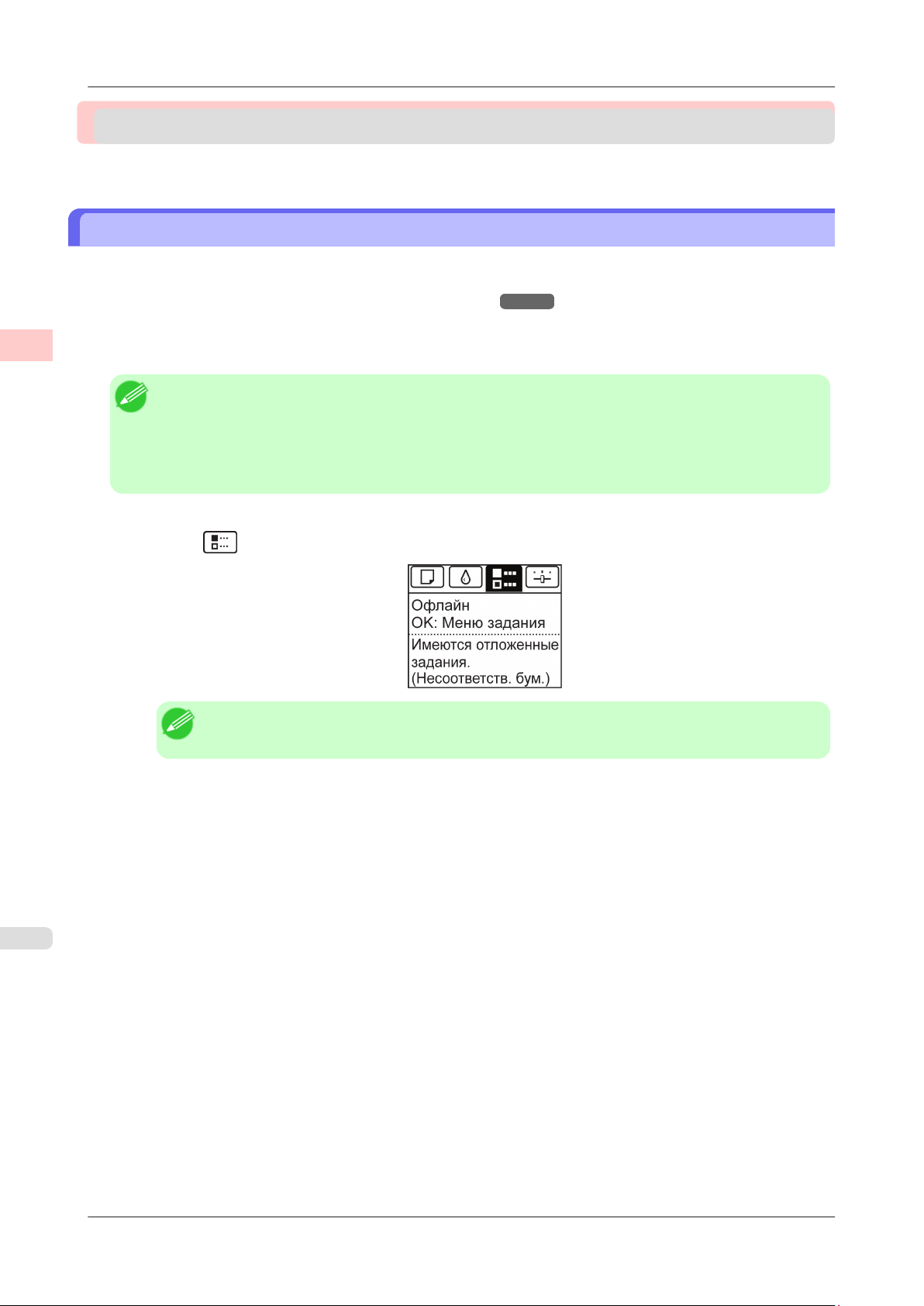
1
Основная последовательность действий при печати
Приостановка печати
>
>
Приостановка печати
Приостановка печати ................................................................................................................................ 12
Приостановка печати
При приостановке печати, если для параметра Приост. печать в меню Панель управления установлено
значение Вкл, печать будет остановлена в этой точке, а принтер перейдет в состояние, при котором печать
приостановлена. (См. "Отображение панели управления.") →С.432
Печать из очереди заданий невозможна в этом состоянии.
Чтобы восстановить обычную работу после выхода из этого состояния, установите для параметра Приост.
печать значение Выкл.
Примечание
• В указанных ниже случаях состояние обнуляется, даже если не установить для параметра
Приост. печать значение Выкл, и печать из очереди заданий возобновляется.
• После подачи бумаги
• Если выполнить параметр Изм.тип бумаги в Меню бумаги
1. Во время печати на Экран Выбор вкладки Панель управления кнопками ◀ и ▶ выберите Вкладка
12
Задание ( ).
Примечание
• Если Экран Выбор вкладки не отображается, нажмите кнопку Menu (Меню).
2. Нажмите кнопку OK.
Отобразится Меню заданий.
3. Кнопками ▲ и ▼ выберите пункт Приост. печать, а затем нажмите кнопку OK.
4. Кнопками ▲ и ▼ выберите пункт Вкл или Выкл, а затем нажмите кнопку OK.
Приостановка печати iPF655
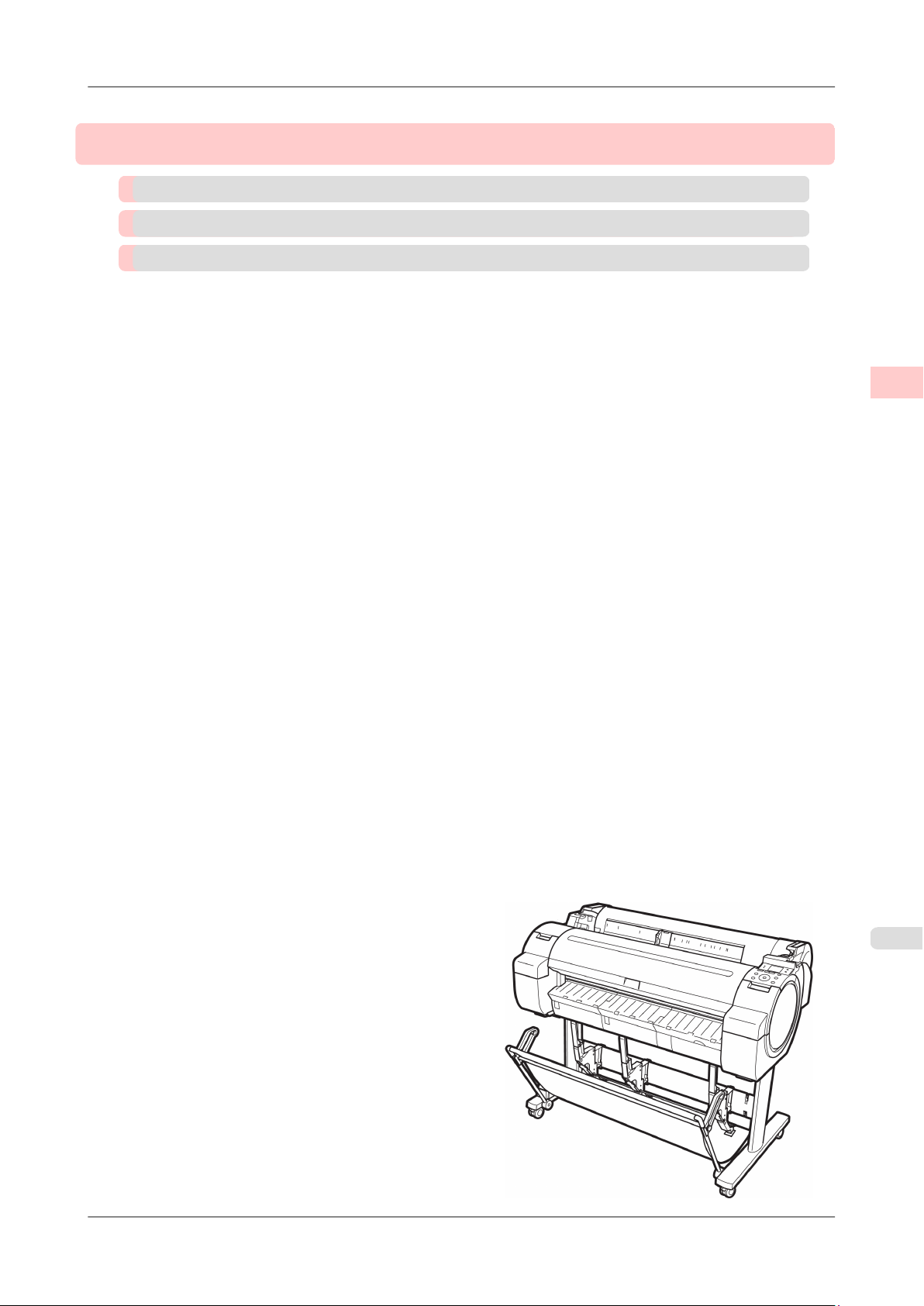
Работа с различными заданиями печати
Печать чертежей САПР 14
Печать фотографий и изображений 21
Печать офисной документации 25
Работа с различными заданиями печати
>
2
iPF655
13
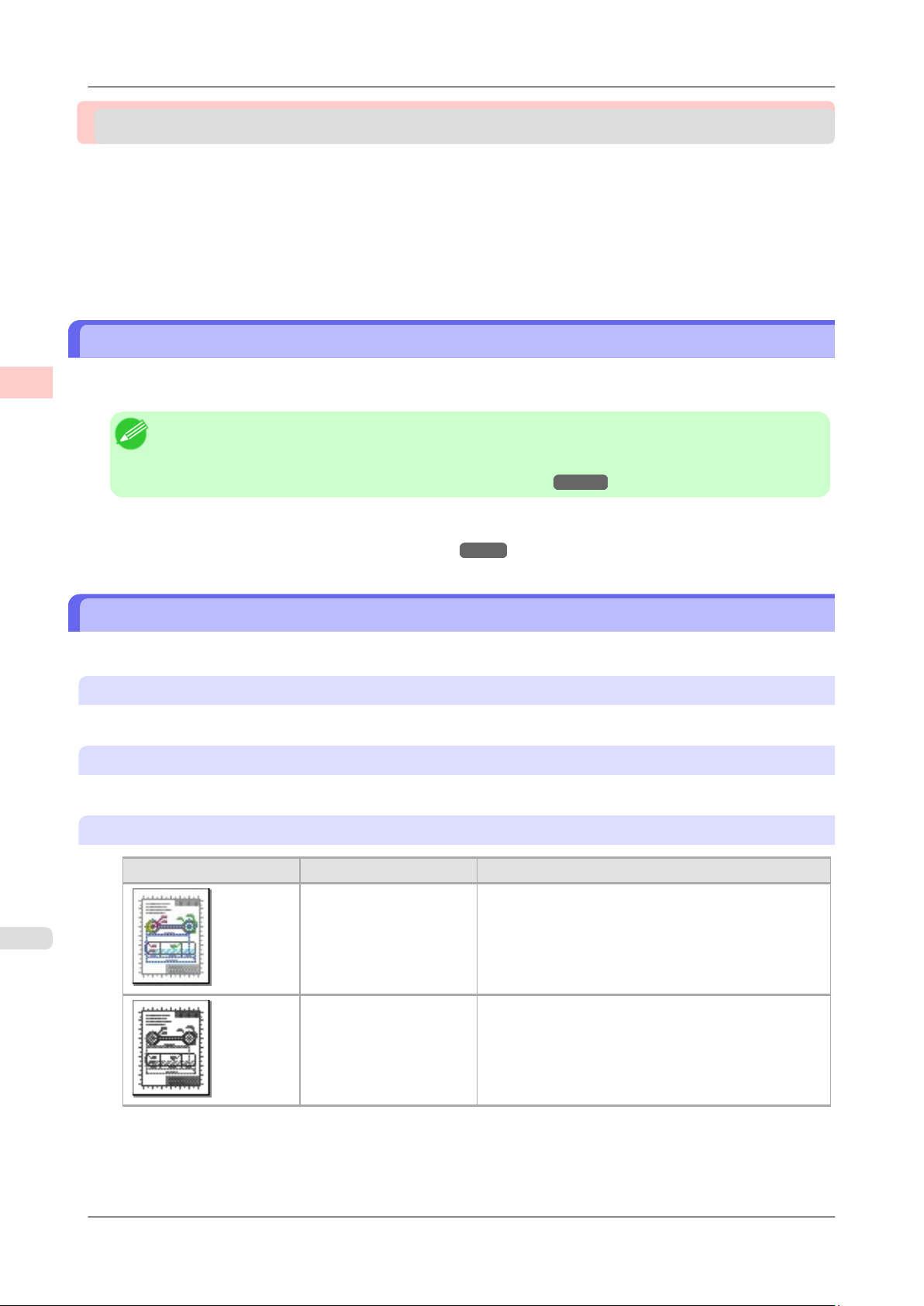
Работа с различными заданиями печати > Печать чертежей САПР
>
Печать чертежей САПР
Печать чертежей САПР ............................................................................................................................ 14
Печать графических изображений и текста ............................................................................................ 14
Печать штриховых рисунков и текста (Windows) ................................................................................ 15
Указание цветов и печать чертежей САПР ............................................................................................. 17
Указание цветов и печать чертежей САПР (Windows) ....................................................................... 18
Печать HP-GL/2 ......................................................................................................................................... 19
Печать чертежей САПР
2
При помощи этого принтера Вы можете печатать тонкие линии и текст с большой четкостью и резкостью.При
этом можно легко получать высокоточные чертежи из приложений САПР.
Примечание
• В системе Windows Вы можете выполнять печать высокоточных чертежей с использованием
прилагаемого драйвера imagePROGRAF HDI Driver для AutoCAD/AutoCAD LT.
Для получения информации по HDI driver, см. HDI Driver →С.254 .
Для получения инструкций по печати для САПР, обратитесь к следующим темам.
• Печать штриховых рисунков и текста (Windows) →С.15
Печать графических изображений и текста
Достаточно просто выбрать тип оригинала для печати и процесс печати будет значительно упрощен.
Простые настройки
Просто выберите тип печати из списка для получения оптимальных результатов печати.
Печать выбранного
Выберите предварительные установки, соответствующие типу печатаемого документа.
14
Объекты печати для графических изображений и текста
Объект печати Описание
САПР (Цветная
линейная графика)
САПР (Монохромная
линейная графика)
Печать чертежей САПР iPF655
Установки оптимизированы для четкой печати
сложных линий на чертежах САПР.
Установки оптимизированы для четкой печати
черных линий на чертежах САПР.
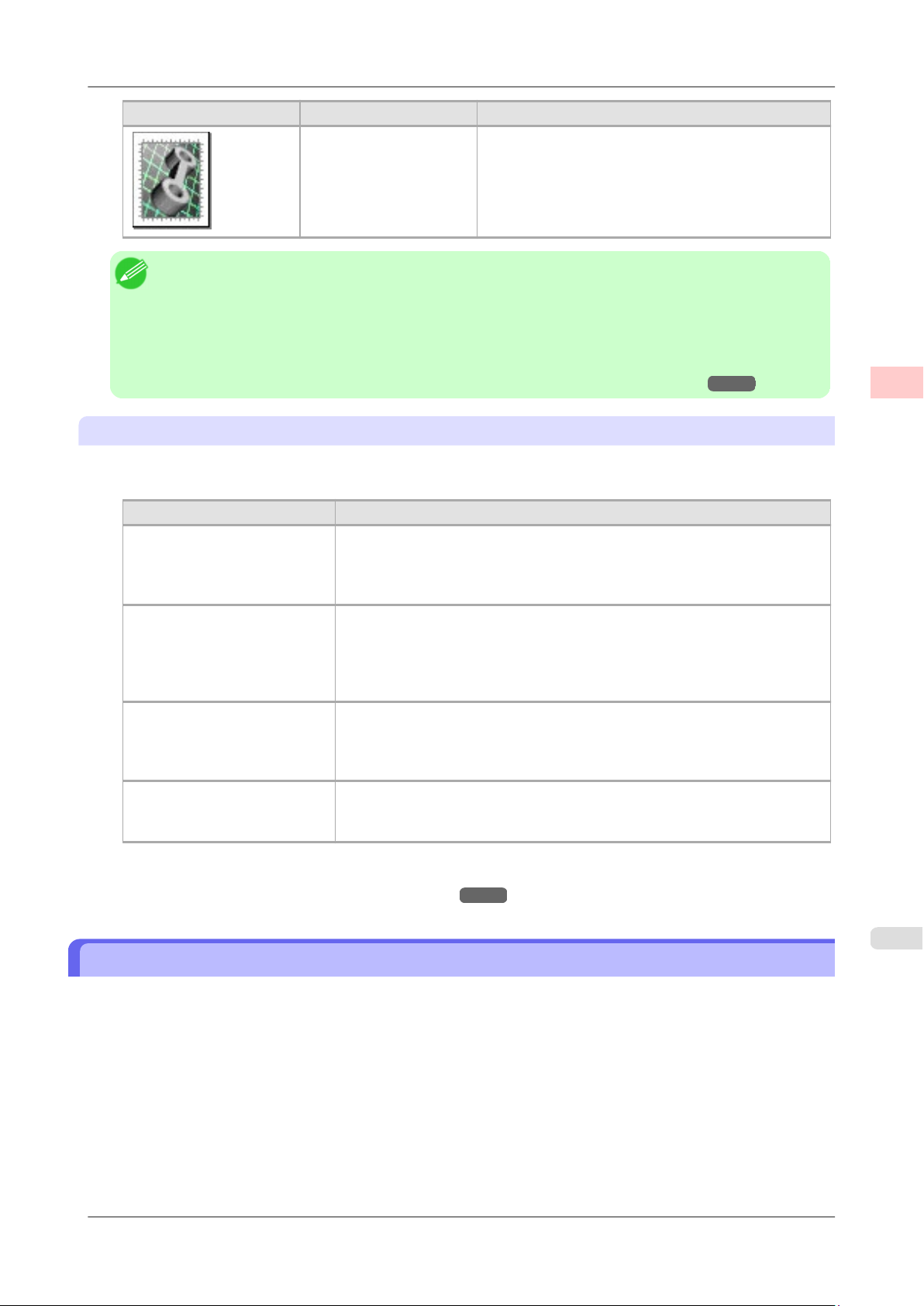
Работа с различными заданиями печати
Объект печати Описание
Перспектива,
изображение GIS
Примечание
• Вы можете проверить значения установок для каждого режима печати, щелкнув на кнопке
Отобразить настройки.
• Вы также можете выполнить точную настройку этих регулировок до необходимых значений. ( Дополнительные настройки
)
Для получения подробной информации о разделе Дополнительные настройки, cм. "Установка
приоритета для определенных графических элементов и цветов при печати →С.34 "
Установки оптимизированы для печати объемных
чертежей САПР, изображений в перспективе и карт,
включая топографические карты.
>
Печать чертежей САПР
Кач. Печати
Выберите качество печати.
Режим печати определяется сочетанием качества печати и разрешения.
Качество печати Описание
Высшее Установка для печати с наивысшим разрешением, когда качество наиболее
важно. Печать занимает больше времени и требует больше чернил, чем
при печати в других режимах, однако при этом обеспечивается
высочайшее качество печати.
Выс. Выберите эту установку для печати с высоким разрешением, когда
качество наиболее важно.
Печать занимает больше времени и требует больше чернил, чем при
печати в режимах Стандарт или Черновик, однако этот режим
обеспечивает исключительное качество печати.
Стандартное Выберите эту установку для печати со стандартным разрешением, когда
одинаково важны качество и скорость.
Печать занимает меньше времени, чем печать в режимах Высшее или
Выс..
Черновик Выберите эту установку для быстрой печати.
Печать в черновом режиме поможет Вам увеличить эффективность работы
при проверке макетов.
>
2
Для получения инструкций по печати графических изображений и текста, обратитесь к следующим темам.
• Печать штриховых рисунков и текста (Windows) →С.15
Печать штриховых рисунков и текста (Windows)
В этом разделе на основе приведенного примера описана печать штриховых рисунков.
• Документ: чертеж САПР
• Размер страницы: A3 (297,0 × 420,0 мм [11,7 × 16,5 дюйма])
• Бумага: рулон бумаги
• Тип бумаги: Plain Paper
• Ширина рулона бумаги: рулон A2/A3 (420,0 мм [16,5 дюйма])
1. Выберите пункт Печать в меню приложений.
iPF655 Печать штриховых рисунков и текста (Windows)
15
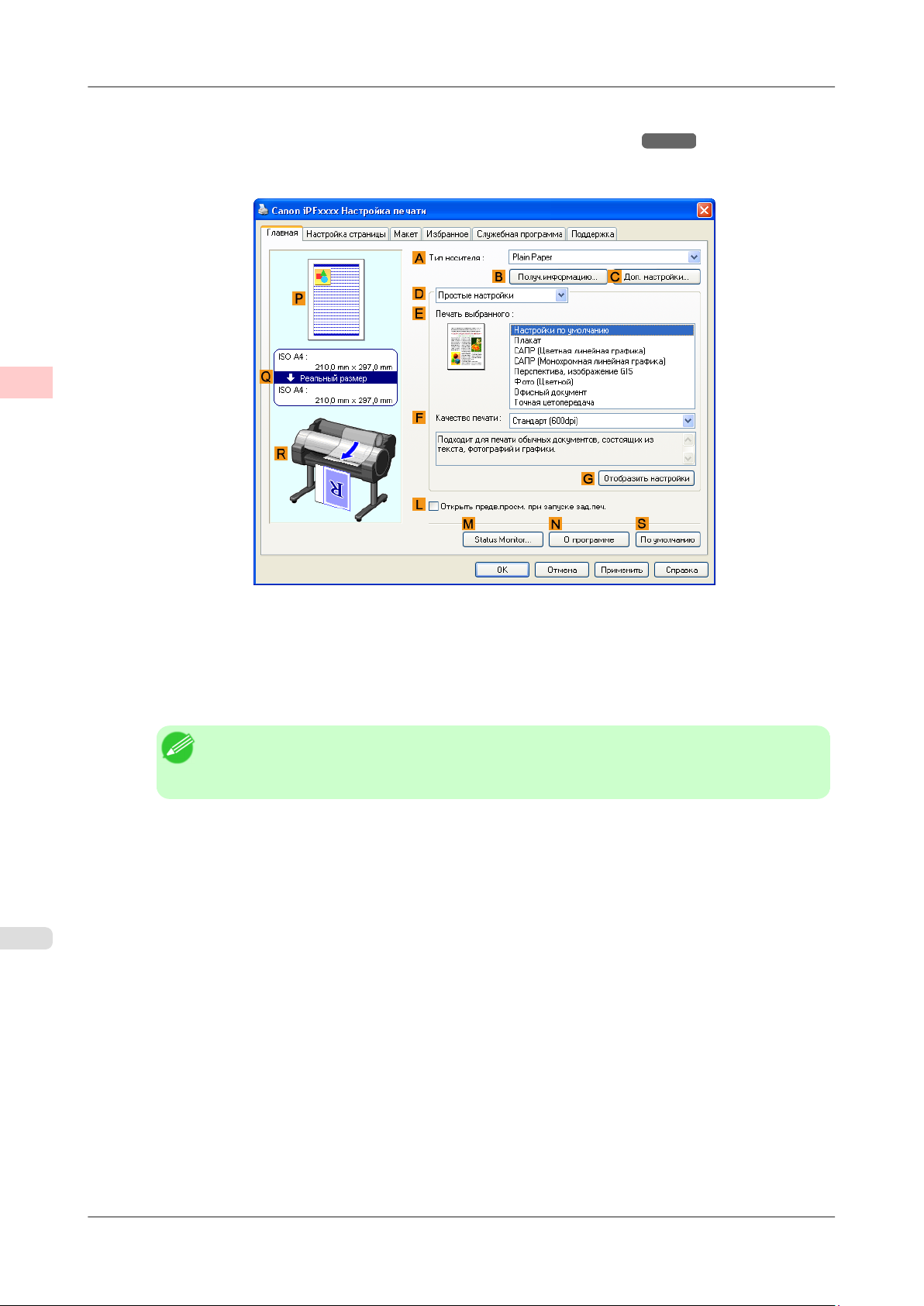
2
Работа с различными заданиями печати > Печать чертежей САПР
>
2. Выберите принтер в диалоговом окне, а затем откройте диалоговое окно драйвера принтера.(См. раздел
"Доступ к диалоговому окну драйвера принтера из программ (Windows)
→С.117 ")
3. Убедитесь, что отображается вкладка Главная.
16
4. В списке A Тип носителя выберите тип загружаемой бумаги. В данном случае выберите тип Plain Pa-
per.
5. После подтверждения выбора опции D Простые настройки щелкните пункт САПР (Цветная
линейная графика) или САПР (Монохромная линейная графика) в списке E Печать выбранного.
Примечание
• Можно проверить значения настроек, выбранных в списке E Печать выбранного, нажав
кнопку GОтобразить настройки.
Печать штриховых рисунков и текста (Windows) iPF655
